240P4. IT Manuale d uso 1 Assistenza Clienti e Garanzia 23 Risoluzione dei problemi e FAQ 28
|
|
|
- Irma Elena Parente
- 5 anni fa
- Visualizzazioni
Transcript
1 240P4 IT Manuale d uso 1 Assistenza Clienti e Garanzia 23 Risoluzione dei problemi e FAQ 28
2 Indice 1. Importante Manutenzione e precauzioni di sicurezza Avvisi e legenda Smaltimento del prodotto e dei materiali d imballaggio Impostazione del monitor Installazione Funzionamento del monitor Rimuovere l'assieme base per il supporto VESA Ottimizzazione dell immagine SmartImage SmartContrast PowerSensor Specifiche tecniche Risoluzione e Modalità predefinite Risparmio energetico Informazioni legali Assistenza Clienti e Garanzia Criteri di valutazione dei pixel difettosi dei monitor a schermo piatto Philips Assistenza Clienti e Garanzia Risoluzione dei problemi e FAQ Risoluzione dei problemi Domande generiche...29
3 1. Importante 1. Importante Questa guida all uso elettronica è intesa per chiunque usi il monitor Philips. Leggere accuratamente questo manuale d uso prima di usare il monitor. Contiene informazioni e note importanti sul funzionamento del monitor. La garanzia Philips è valida a condizione che il prodotto sia usato in modo corretto, in conformità alle sue istruzioni operative, dietro presentazione della fattura o dello scontrino originale, indicante la data d acquisto, il nome del rivenditore, il modello ed il numero di produzione del prodotto. 1.1 Manutenzione e precauzioni di sicurezza Avvisi L utilizzo di controlli, regolazioni o procedure diverse da quelle specificate nelle presenti istruzioni possono esporre al rischio di scariche elettriche e pericoli elettrici e/o meccanici. Leggere ed osservare le presenti istruzioni durante il collegamento e l utilizzo del monitor del computer. Funzionamento Tenere il monitor lontano dalla luce diretta del sole e da stufe o altri dispositivi che emanano calore. L'esposizione prolungata a questo tipo di ambienti potrebbe causare distorsioni nel colore e danni al monitor. Rimuovere qualsiasi oggetto che potrebbe cadere nei fori di ventilazione od ostacolare il corretto raffreddamento delle parti elettroniche del monitor. Non bloccare i fori di ventilazione sulle coperture. Durante la collocazione del monitor assicurarsi che il connettore e la presa d alimentazione siano facilmente accessibili. Se si spegne il monitor scollegando il cavo d alimentazione o il cavo DC, attendere 6 secondi prima di ricollegare il cavo d alimentazione o il cavo DC per il normale funzionamento. Utilizzare sempre il cavo d alimentazione approvato fornito da Philips. Se il cavo d alimentazione è assente, rivolgersi al Centro Assistenza locale. (Fare riferimento al Centro Informazioni Consumatori e all Assistenza Clienti) Non far subire al monitor forti vibrazioni o impatti severi durante il funzionamento. Non colpire né lasciare cadere il monitor durante il funzionamento o il trasporto. Manutenzione Per proteggere il monitor da possibili danni, non esercitare pressione eccessiva sul pannello LCD. Quando si sposta il monitor, afferrare la struttura per sollevarlo; non sollevare il monitor mettendo le mani o le dita sul pannello LCD. Se si prevede di non utilizzare il monitor per lunghi periodi, scollegarlo dalla presa di corrente. Scollegare il monitor dalla presa di corrente se è necessario pulirlo con un panno leggermente umido. Lo schermo può essere asciugato con un panno asciutto quando l alimentazione è scollegata. Tuttavia, non utilizzare solventi organici come alcool, oppure liquidi a base di ammoniaca per pulire il monitor. Per evitare danni permanenti, non esporre il monitor a polvere, pioggia, acqua o eccessiva umidità. Se il monitor si bagna, asciugarlo con un panno asciutto. Se sostanze estranee o acqua penetrano nel monitor, disattivare immediatamente l alimentazione e scollegare il cavo d alimentazione. Quindi, rimuovere la sostanza estranea oppure l acqua ed inviare immediatamente il monitor ad un Centro Assistenza. Non immagazzinare o usare il monitor LCD in luoghi esposti a calore, luce diretta del sole o freddo estremo. 1
4 1. Importante Per conservare prestazioni ottimali del monitor e utilizzarlo per un periodo prolungato, utilizzare il dispositivo in un luogo caratterizzato dalle seguenti condizioni ambientali: Temperatura: 0-40 C F Umidità: 20-80% RH Importanti informazioni per fenomeno di "burn-in"/"immagine fantasma" Attivare sempre uno screen saver con animazione quando si lascia il monitor inattivo. Attivare sempre un applicazione d aggiornamento periodico dello schermo se il monitor visualizzerà contenuti statici che non cambiano. La visualizzazione ininterrotta di immagini statiche per un lungo periodo di tempo può provocare sullo schermo il fenomeno di "burn-in" o "immagine residua", noto anche come "immagine fantasma". "Burn-in", "immagine residua" o "immagine fantasma" sono tutti fenomeni noti nella tecnologia dei pannelli LCD. Nella maggior parte dei casi il fenomeno "burn-in", "immagine residua" o "immagine fantasma" scompare gradatamente nel tempo dopo che il monitor è stato spento. Avviso La mancata attivazione di uno screensaver o un aggiornamento periodico della schermo potrebbe causare casi più gravi di burn-in, immagine residua o immagine fantasma che non scompaiono e non possono essere risolti. Tali danni non sono coperti dalla garanzia. Assistenza La copertura del monitor deve essere aperta esclusivamente da tecnici qualificati. In caso di necessità di qualsiasi documento per la riparazione o l'integrazione, contattare il proprio Centro Assistenza locale. (fare riferimento al capitolo Centri Informazioni Consumatori ). Fare riferimento alla sezione "Specifiche tecniche" per informazioni sul trasporto. Non lasciare il monitor in un automobile/ bagagliaio esposto alla luce diretta del sole. Nota Consultare un tecnico dell assistenza se il monitor non funziona normalmente oppure se non si è sicuri di come procedere dopo avere seguito le istruzioni di questo manuale. 1.2 Avvisi e legenda La sezione che segue fornisce una descrizione di alcuni simboli convenzionalmente usati in questo documento. Note, Attenzione e Avvisi In questa guida, ci sono blocchi di testo accompagnati da icone specifiche che sono stampati in grassetto o corsivo. Questi blocchi contengono note, avvisi alla cautela ed all attenzione. Sono usati come segue: Nota Questa icona indica informazioni e suggerimenti importanti che aiutano a fare un uso migliore del computer. Attenzione Questa icona indica informazioni che spiegano come evitare la possibilità di danni al sistema o la perdita di dati. Avviso Questa icona indica la possibilità di lesioni personali e spiega come evitare il problema. Alcuni avvisi possono apparire in modo diverso e potrebbero non essere accompagnati da un icona. In questi casi, la presentazione specifica dell avviso è prescritta dalla relativa autorità competente. 2
5 1. Importante 1.3 Smaltimento del prodotto e dei materiali d imballaggio Waste Electrical and Electronic Equipment- WEEE This marking on the product or on its packaging illustrates that, under European Directive 2012/19/EU governing used electrical and electronic appliances, this product may not be disposed of with normal household waste. You are responsible for disposal of this equipment through a designated waste electrical and electronic equipment collection. To determine the locations for dropping off such waste electrical and electronic, contact your local government office, the waste disposal organization that serves your household or the store at which you purchased the product. Your new monitor contains materials that can be recycled and reused. Specialized companies can recycle your product to increase the amount of reusable materials and to minimize the amount to be disposed of. All redundant packing material has been omitted. We have done our utmost to make the packaging easily separable into mono materials. Please find out about the local regulations on how to dispose of your old monitor and packing from your sales representative. Taking back/recycling Information for Customers Philips establishes technically and economically viable objectives to optimize the environmental performance of the organization s product, service and activities. From the planning, design and production stages, Philips emphasizes the important of making products that can easily be recycled. At Philips, end-of-life management primarily entails participation in national take-back initiatives and recycling programs whenever possible, preferably in cooperation with competitors, which recycle all materials (products and related packaging material) in accordance with all Environmental Laws and taking back program with the contractor company. Your display is manufactured with high quality materials and components which can be recycled and reused. To learn more about our recycling program please visit ttp:// sustainability/ourenvironmentalapproach/ productrecyclingservices/index.page 3
6 保留备用 使用 前请阅读使用说明 Philips and the Philips Shield Emblem are registered trademarks of Koninklijke Philips N.V. and are used under license from Koninklijke Philips N.V. Monitor drivers User s Manual 240P4 2. Impostazione del monitor 2. Impostazione del monitor 2.1 Installazione Contenuti della confezione Installare la base 1. Collocare il monitor con lo schermo rivolto verso il basso su una superficie piatta. Fare attenzione ad evitare di graffiare o danneggiare lo schermo Koninklijke Philips N.V. All rights reserved. Unauthorized duplication is a violation of applicable laws. Made and printed in China. Version 2. Inserire la base nell'area del supporto VESA. * VGA * Cavo audio *In base al Paese * DVI 4
7 2. Impostazione del monitor Collegamento al PC 240P4QPYN Sistema antifurto Kensington 2 Ingresso VGA USB 8 1 Collegamento al PC 1. Collegare saldamente il cavo d alimentazione sul retro del monitor. 2. Spegnere il computer e staccare il cavo d alimentazione. 3. Collegare il cavo segnale del monitor al connettore video sul retro del computer. 4. Collegare i cavi d alimentazione del computer e del monitor ad una presa di corrente nelle vicinanze. 5. Accendere il computer ed il monitor. Se sul monitor appare un immagine, l installazione è riuscita. 3 Ingresso DVI 4 DisplayPort (opzionale) 5 Ingresso alimentazione CA 6 Interruttore Zero Power Switch 7 Downstream USB 8 Upstream USB 240P4QPYE 7 USB Sistema antifurto Kensington 2 Ingresso VGA 3 Ingresso DVI 4 DisplayPort (opzionale) 5 Ingresso alimentazione CA 6 Interruttore Zero Power Switch 7 Downstream USB 8 Upstream USB 9 Ingresso audio 10 Connettore cuffie 5
8 2. Impostazione del monitor 2.2 Funzionamento del monitor Descrizione dei tasti di comando 8 Tasto di scelta rapida SmartImage. Si possono selezionare 6 modalità: Office (Lavoro), Photo (Foto), Movie (Film), Game (Giochi), Economy (Risparmio energetico), Off (Disattiva). 240P4QPYN P4QPYE Accendere e spegnere il monitor. Accedere al menu OSD. Confermare la regolazione OSD. Regolare il menu OSD. PowerSensor Regolare il livello di luminosità. Regolare il volume dell altoparlante. Per tornare al livello precedente del menu OSD. 6
9 2. Impostazione del monitor Descrizione del menu OSD Che cos è il menu OSD (On-Screen Display)? Il menu OSD (On-Screen Display) è una funzione di tutti i monitor LCD Philips. Consente all utente di regolare le prestazioni dello schermo o di selezionare le funzioni del monitor direttamente tramite una finestra di istruzioni a video. Di seguito è mostrata un illustrazione della semplice interfaccia OSD: 240P4QPYN 240P4QPYE Il menu OSD Di seguito c è una descrizione generale della struttura del menu OSD. Questa può essere utilizzata come riferimento quando in seguito si lavorerà sulle diverse regolazioni. Main menu Sub menu Power Sensor On Off Input VGA DVI DisplayPort Picture Picture Format Brightness Contrast SmartResponse SmartContrast Gamma Pixel Orbiting (available for selective model) OverScan Audio Volume (available for selective model) Stand-Alone Mute DP Audio Color Color Temperature srgb 0, 1, 2, 3, 4 Wide Screen, 4:3 0~100 0~100 Off, Fast, Faster, Fastest Off, On 1.8, 2.0, 2.2, 2.4, 2.6 Off, On Off, On 0~100 On, Off On, Off Audio In,DP In 5000K, 6500K, 7500K, 8200K, 9300K, 11500K User Define Red: 0~100 Green: 0~100 Blue: 0~100 Language English, Español, Français, Deutsch, Italiano, Português, Русский, 简体中文 OSD Settings Horizontal 0~100 Vertical 0~100 Transparency Off, 1, 2, 3, 4 Setup OSD Time Out Auto Power LED 5s, 10s, 20s, 30s, 60s 0, 1, 2, 3, 4 Istruzioni semplici e di base sui tasti di controllo Nel menu OSD mostrato in precedenza, premere i tasti sul pannello frontale del monitor per spostare il cursore e premere il tasto OK per confermare la scelta o la modifica. H.Position V.Position Phase Clock Resolution Notification Reset Information 0~100 0~100 0~100 0~100 On, Off Yes, No 7
10 2. Impostazione del monitor Notifica di risoluzione Questo monitor è progettato per rendere le prestazioni ottimali alla sua risoluzione originaria di a 60 Hz. Quando il monitor è impostato su una risoluzione diversa, all accensione è visualizzato un avviso: Use Hz for best results (Usare a 60 Hz per ottenere i migliori risultati). La visualizzazione dell avviso può essere disattivata dal menu Configurazione del menu OSD (On Screen Display). Funzioni fisiche Inclinazione 20 Regolazione dell altezza Perno 130mm Rotazione
11 2. Impostazione del monitor 2.3 Rimuovere l'assieme base per il supporto VESA Prima di iniziare a smontare la base del monitor, osservare le istruzioni che seguono per evitare eventuali danni o lesioni. 1. Collocare il monitor con lo schermo rivolto verso il basso su una superficie piatta. Fare attenzione ad evitare di graffiare o danneggiare lo schermo. Nota Questo monitor accetta un interfaccia di montaggio 100 mm x 100 mm. 100mm 100mm 2. Tenendo premuto il tasto di sblocco, inclinare la base ed estrarla. 9
12 3. Ottimizzazione dell immagine 3. Ottimizzazione dell immagine 3.1 SmartImage Che cos è? SmartImage fornisce impostazioni predefinite che ottimizzano lo schermo per diversi tipi di contenuti, regolando dinamicamente luminosità, contrasto, colore e nitidezza in tempo reale. Che si lavori con applicazioni di testo, che si visualizzino immagini o che si guardi un video, Philips SmartImage fornisce prestazioni ottimizzate del monitor. Perché ne ho bisogno? Poiché vuoi un monitor che fornisce visualizzazione ottimizzata di tutti i tipi di contenuti, il software SmartImage regola dinamicamente luminosità, contrasto, colore e nitidezza in tempo reale per migliorare l'esperienza visiva del monitor. Come funziona? SmartImage è un esclusiva tecnologia all avanguardia sviluppata da Philips per l analisi dei contenuti visualizzati su schermo. In base allo scenario selezionato, SmartImage migliora dinamicamente contrasto, saturazione del colore e nitidezza delle immagini per migliorare i contenuti visualizzati - tutto in tempo reale ed alla pressione di un singolo tasto. Come si abilita SmartImage? 1. Premere per aprire il menu SmartImage. 2. Tenere premuto per passare tra Office (Lavoro), Photo (Foto), Movie (Film), Game 10 (Giochi), Economy (Risparmio energetico) e Off (Disattiva). 3. Il menu SmartImage resterà sullo schermo per 5 secondi; premere "OK" per confermare. Si possono selezionare sei modalità: Office (Lavoro), Photo (Foto), Movie (Film), Game (Giochi), Economy (Risparmio energetico) e Off (Disattiva). Office (Lavoro): Migliora il testo ed attenua la luminosità per migliorare la leggibilità e ridurre l affaticamento degli occhi. Questa modalità migliora significativamente la leggibilità e la produttività quando si lavora con fogli di lavoro, file PDF, scansioni di articoli o altre applicazioni generiche. Photo (Foto): Questo profilo combina saturazione del colore, miglioramento dinamico di contrasto e luminosità per visualizzare foto ed altre immagini con notevole chiarezza e colori brillanti, tutto senza modifiche o attenuazione dei colori. Movie (Film): Luminosità elevata, in base alla saturazione del colore, contrasto dinamico e nitidezza tagliente permettono di visualizzare tutti i dettagli delle aree scure dei video e delle aree luminose senza alcuno sbiadimento del colore, mantenendo valori dinamici naturali per fornire una avanzatissima visualizzazione video. Game (Giochi): Attiva il circuito overdrive per ottenere tempi migliori di risposta, riduce i lati deformati degli oggetti in rapido movimento sullo schermo, migliora il rapporto di contrasto per schemi luminosi o scuri; questo profilo fornisce la migliore esperienza di gioco per gli appassionati. Economy (Risparmio energetico): Con questo profilo, luminosità e contrasto sono
13 3. Ottimizzazione dell immagine regolate e l illuminazione è regolata con precisione per la giusta visualizzazione quotidiana delle applicazioni Office ed un basso consumo energetico. Off (Disattiva): Nessuna ottimizzazione da parte di SmartImage. 3.2 SmartContrast Che cos è? Tecnologia unica che analizza dinamicamente i contenuti visualizzati ed ottimizza automaticamente il rapporto di contrasto del monitor per la massima chiarezza e piacevolezza visiva, aumentando l illuminazione per immagini più chiare, luminose e nitide oppure diminuendola per la visualizzazione di immagini chiare su sfondi scuri. Perché ne ho bisogno? Vuoi la chiarezza ed il comfort visivo migliore per ogni tipo di contenuto. SmartContrast controlla dinamicamente il contrasto e regola l illuminazione per immagini e videogiochi chiari, nitidi e luminosi, oppure per visualizzare testo chiaro e leggibile per i lavori d ufficio. Riducendo il consumo energetico del monitor, si risparmia sui costi e si allunga la durata del monitor. Come funziona? Quando si attiva SmartContrast i contenuti visualizzati saranno analizzati in tempo reale per regolare i colori e controllare l intensità dell illuminazione. Questa funzione migliora il contrasto in modo dinamico per una grandiosa esperienza d intrattenimento quando si guardano video o mentre si gioca. 11
14 4. PowerSensor 4. PowerSensor Come funziona? PowerSensor funziona sul principio di trasmissione e ricezione di innocui segnali "infrarossi" per rilevare la presenza dell utente. Quando l utente è davanti al monitor, questo funziona in modo normale impiegando le impostazioni configurate dall utente, e.g. luminosità, contrasto, colore, ecc. Ipotizzando che la luminosità del monitor sia impostata al 100%, quando l utente abbandona il suo posto e non si trova più davanti al monitor, questo riduce automaticamente il consumo energetico fino all'80%. Utente presente davanti al monitor Watt 4. Utente non presente davanti al monitor Watt Il consumo energetico indicato nell illustrazione è solo a scopo di riferimento Impostazione Impostazioni predefinite PowerSensor è progettate per rilevare la presenza dell utente ad una distanza dallo schermo compresa tra 30 e 100 cm (12 e 40 pollici) e ad un angolazione di cinque gradi a sinistra o a destra del monitor. Impostazioni personalizzate Se la posizione preferita dell utente è fuori del perimetro descritto in precedenza, si può scegliere una maggiore potenza del segnale per ottenere l efficienza ottimale di rilevamento: Maggiore è l impostazione, più potente è il segnale di rilevamento. Mettersi di fronte al monitor per ottenere la massima efficienza di PowerSensor ed il rilevamento appropriato. Se si sceglie si stare ad una distanza dal monitor superiore a 100 cm o 40 pollici, usare il segnale massimo di rilevamento che raggiunge distanze fino a 120 cm o 47 pollici. (Impostazione 4) Poiché gli abiti di colore scuro tendono ad assorbire i segnali infrarossi, anche quando l utente si trova ad una distanza di 100 cm o 40 pollici dallo schermo, aumentare la potenza del segnale quando si indossano abiti di colore nero o altro colore scuro. Tasto di scelta rapida Distanza dal sensore Modalità Paesaggio / Ritratto Le figure illustrate in precedenza servono solo per riferimento. Come si regolano le impostazioni Se PowerSensor non funziona correttamente all interno o all esterno del campo di copertura predefinito, ecco come regolare con precisione il rilevamento: Premere il tasto di scelta rapida PowerSensor. Si trova la barra di regolazione. Regolare il rilevamento di PowerSensor sull impostazione 4 e premere OK. Collaudare la nuova configurazione per vedere se PowerSensor rileva in modo appropriato l utente nella sua posizione. La funzione PowerSensor è progettata per funzionare solo in modalità Paesaggio (posizione orizzontale). Dopo avere attivato PowerSensor, la funzione si disattiverà automaticamente se il monitor è usato in modalità Ritratto (rotazione di 90 gradi / posizione verticale); si attiverà automaticamente quando il monitor viene riportato alla sua posizione Paesaggio predefinita. Nota Una modalità di PowerSensor selezionata manualmente resterà attiva finché non è regolata nuovamente, oppure finché non è richiamata la modalità predefinita. Se si nota che, per qualche motivo, PowerSensor sia eccessivamente sensibile ai movimenti circostanti, diminuire la potenza del segnale. 12
15 5. Specifiche tecniche 5. Specifiche tecniche Immagine/Schermo Tipo di pannello LCD IPS Illuminazione LED Dimensioni del pannello 24'' W (61cm) Rapporto proporzioni 16:10 Dimensioni pixel 0,270 x 0,270 mm SmartContrast :1 Tempo di risposta 14 ms Risoluzione ottimale 1920 x 1200 a 60 Hz Angolo di visuale 178 (O) / 178 (V) a C/R > 10 Colori dello schermo 16,7 milioni Frequenza di aggiornamento verticale Hz Frequenza orizzontale khz srgb SÌ Connettività Ingresso segnale DVI (digitale), VGA (analogico), DisplayPort, USB x 4 Segnale d ingresso Sincronia separata, Sincronizzazione sul verde Ingresso/uscita audio (240P4QPYE) Ingresso audio PC, uscita cuffie Utilità Altoparlanti integrati (240P4QPYE) 1,5 W x 2 Funzioni utili (240P4QPYE) Lingue OSD Inglese, Francese, Tedesco, Spagnolo, Italiano, Russo, Cinese semplificato, Portoghese Altre funzioni utili Sistema antifurto Kensington Compatibilità Plug & Play DDC/CI, srgb, Windows 8/7/Vista/XP, Mac OSX, Linux Base Inclinazione -5 / +20 Rotazione -65/+65 Regolazione dell altezza 130mm Perno rotazione di 90 gradi Alimentazione Acceso 26,5 W (tip.) 50 W (max) Consumo energetico (Metodo di controllo EnergyStar) Tensione ingresso CA a 100 V CA, 50 Hz Tensione ingresso CA a 115 V CA, 60 Hz Tensione ingresso CA a 230 V CA, 50 Hz Funzionamento normale (tip.) 22W 22W 22W Sospensione (Standby) 0,3 W (tip.) 0,3 W (tip.) 0,3 W (tip.) 13
16 5. Specifiche tecniche Spento(stands for typical) 0 W (tip.) 0 W (tip.) 0 W (tip.) Dissipazione di calore* Tensione ingresso CA a 100 V CA, 50 Hz Tensione ingresso CA a 115 V CA, 60 Hz Tensione ingresso CA a 230 V CA, 50 Hz Funzionamento normale 75,09 BTU/ora 75,09 BTU/ora 75,09 BTU/ora Sospensione (Standby) 1,02 BTU/ora 1,02 BTU/ora 1,02 BTU/ora Spento(stands for typical) 0 BTU/ora 0 BTU/ora 0 BTU/ora LED indicatore alimentazione Modalità accensione: Bianco, Modalità di Standby/Sospensione: Bianco (lampeggiante) Alimentazione Integrato, V CA, Hz Dimensioni Prodotto con base (LxHxP) Prodotto senza base (LxHxP) Peso Prodotto con base Prodotto senza base Prodotto con la confezione 555,0 X 550,3 X 244,0 mm 555,0 X 388,0 X 64,8 mm 6,97 kg 4,64 kg 9,8 kg Condizioni operative Portata temperatura (operativa) Da 0 C a 40 C Umidità relativa (in funzione) Dal 20% all'80% Pressione atmosferica (in funzione) Da 700 a 1060 hpa Portata temperatura (non operativa) Da -20 C a 60 C Umidità relativa (non in funzione) 10% to 90% Pressione atmosferica (non in funzione) Da 500 a 1060 hpa Ambiente ROHS EPEAT Confezione Sostanze specifiche EnergyStar Conformità e standard Approvazioni a norma di legge Struttura Colore Finitura Nota SÌ Gold ( 100% riciclabile 100% PVC BFR alloggiamento libero SÌ Marchio CE, Classe B FCC, SEMKO, UL/cUL, BSMI, CU-EAC, GS, ERGO, TCO Edge, WEEE, PSB, RCM, CEL, China RoHS Nero/Argento Finitura 1. EPEAT Gold o Silver è valida solo dove la Philips registra i prodotti. Visitare per lo stato di registrazione del proprio paese. 14
17 5. Specifiche tecniche 2. Questi dati sono soggetti a cambiamenti senza preavviso. Andare all indirizzo www. philips.com/support per scaricare la versione più recente del foglio informativo. 5.1 Risoluzione e Modalità predefinite Risoluzione massima 1920 x 1200 a 60 Hz (ingresso analogico) 1920 x 1200 a 60 Hz (ingresso digitale) Risoluzione raccomandata 1920 x 1200 a 60 Hz (ingresso digitale) Frequenza orizzontale (khz) Risoluzione Frequenza verticale (Hz) 31,47 720x400 70,09 31,47 640x480 59,94 35,00 640x480 66,67 37,86 640x480 72,81 37,50 640x480 75,00 37,88 800x600 60,32 46,88 800x600 75,00 48, x768 60,00 60, x768 75,03 44, x720 59,86 63, x ,02 79, x ,03 55, x900 59,89 70, x900 74,98 64, x ,88 65, x ,95 66, x ,93 74, x ,95 67, x ,00 75, x ,00 Nota Notare che lo schermo funziona meglio alla risoluzione originale di 1920 x 60Hz. Usare questa risoluzione raccomandata per ottenere la qualità migliore di visualizzazione. 15
18 6. Risparmio energetico 6. Risparmio energetico Se la scheda video o il software installato sul PC è conforme agli standard DPM VESA, il monitor può ridurre automaticamente il suo consumo energetico quando non è in uso. Quando è rilevato l'input dalla tastiera, dal mouse o altri dispositivi, il monitor si "risveglia" automaticamente. La tabella che segue mostra il consumo energetico e le segnalazioni di questa funzione automatica di risparmio energetico: Definizione del risparmio energetico Modalità VESA Video Sincronia orizzontale Sincronia verticale Potenza usata Colore del LED Attiva ATTIVO Sì Sì 26,5 W (tip.) 50 W (max) Bianco Sospensione (Standby) DISATTIVO No No 0,3 W (tip.) Bianco (lampeggiante) Spegnimento DISATTIVO W (stands for typical) DISATTIVO La configurazione che segue è usata per misurare il consumo energetico di questo monitor. Risoluzione originale: 1920 x 1200 Contrasto: 50% Luminosità: 100% Temperatura colore: 6500k con modello tutto bianco Nota Questi dati sono soggetti a cambiamenti senza preavviso. 16
19 7. Informazioni legali 7. Informazioni legali TCO Certified Edge Congratulations, Your display is designed for both you and the planet! The display you have just purchased carries the TCO Certified Edge label. This ensures that your display is designed, manufactured and tested according to some of the strictest quality and environmental requirements in the world. This makes for a high performance product, designed with the user in focus that also minimizes the impact on the climate and our natural environment. This display is awarded the TCO Certified cutting edge mark to signify it incorporates a new cutting edge innovation that delivers distinct benefits for the user and reduced impact on the environment. TCO Certified is a third party verified program, where every product model is tested by an accredited impartial test laboratory. TCO Certified represents one of the toughest certifications for displays worldwide. Some of the Usability features of the TCO Certified for displays: Good visual ergonomics and image quality is tested to ensure top performance and reduce sight and strain problems. Important parameters are luminance, contrast, resolution, black level, gamma curve, color and luminance uniformity, color rendition and image stability Product have been tested according to rigorous safety standards at an impartial laboratory Electric and magnetic fields emissions as low as normal household background levels Low acoustic noise emissions environmental management system (EMAS or ISO 14001) Very low energy consumption both in onand standby mode minimize climate impact Restrictions on chlorinated and brominated flame retardants, plasticizers, plastics and heavy metals such as cadmium, mercury and lead (RoHS compliance) Both product and product packaging is prepared for recycling The brand owner offers take-back options The requirements can be downloaded from our web site. The requirements included in this label have been developed by TCO Development in co-operation with scientists, experts, users as well as manufacturers all over the world. Since the end of the 1980s TCO has been involved in influencing the development of IT equipment in a more user-friendly direction. Our labeling system started with displays in 1992 and is now requested by users and ITmanufacturers all over the world. About 50% of all displays worldwide are TCO certified. For more information, please visit: User define mode is used for TCO Certified compliance. Some of the Environmental features of the TCO Certified for displays: The brand owner demonstrates corporate social responsibility and has a certified 17
20 7. Informazioni legali Lead-free Product Lead free display promotes environmentally sound recovery and disposal of waste from electrical and electronic equipment. Toxic substances like Lead has been eliminated and compliance with European community s stringent RoHs directive mandating restrictions on hazardous substances in electrical and electronic equipment have been adhered to in order to make Philips monitors safe to use throughout its life cycle. EPEAT ( The EPEAT (Electronic Product Environmental Assessment Tool) program evaluates computer desktops, laptops, and monitors based on 51 environmental criteria developed through an extensive stakeholder consensus process supported by US EPA. EPEAT system helps purchasers in the public and private sectors evaluate, compare and select desktop computers, notebooks and monitors based on their environmental attributes. EPEAT also provides a clear and consistent set of performance criteria for the design of products, and provides an opportunity for manufacturers to secure market recognition for efforts to reduce the environmental impact of its products. Benefits of EPEAT Reduce use of primary materials Reduce use of toxic materials Avoid the disposal of hazardous waste EPEAT S requirement that all registered products meet ENERGY STAR s energy efficiency specifications, means that these products will consume less energy throughout their life. CE Declaration of Conformity This product is in conformity with the following standards EN :2006+A11:2009+A1:20 10+A12:2011 (Safety requirement of Information Technology Equipment). EN55022:2010 (Radio Disturbance requirement of Information Technology Equipment). EN55024:2010 (Immunity requirement of Information Technology Equipment). EN :2006 +A1:2009+A2:2009 (Limits for Harmonic Current Emission). EN :2008 (Limitation of Voltage Fluctuation and Flicker) following provisions of directives applicable. EN 50581:2012 (Technical documentation for the assessment of electrical and electronic products with respect to the restriction of hazardous substances) EN 50564:2011 (Electrical and electronic household and office equipment Measurement of low power consumption) 2006/95/EC (Low Voltage Directive). 2004/108/EC (EMC Directive). 2009/125/EC (ErP Directive, EC No. 1275/2008 Implementing Directive for Standby and Off mode power consumption) and is produced by a manufacturing organization on ISO9000 level. 2011/65/EU (RoHS Directive) and is produced by a manufacturing organization on ISO9000 level. The product also comply with the following standards ISO :2008 (Ergonomic requirement, Analysis and compliance test methods for electronic visual displays). GS EK1-2000:2013 (GS mark requirement). pren50279:1998 (Low Frequency Electric and Magnetic fields for Visual Display). 18
21 7. Informazioni legali MPR-II (MPR:1990:8/1990:10 Low Frequency Electric and Magnetic fields). Energy Star Declaration ( As an ENERGY STAR Partner, we have determined that this product meets the ENERGY STAR guidelines for energy efficiency. Note We recommend you switch off the monitor when it is not in use for a long time. Federal Communications Commission (FCC) Notice (U.S. Only) This equipment has been tested and found to comply with the limits for a Class B digital device, pursuant to Part 15 of the FCC Rules. These limits are designed to provide reasonable protection against harmful interference in a residential installation. This equipment generates, uses and can radiate radio frequency energy and, if not installed and used in accordance with the instructions, may cause harmful interference to radio communications. However, there is no guarantee that interference will not occur in a particular installation. If this equipment does cause harmful interference to radio or television reception, which can be determined by turning the equipment off and on, the user is encouraged to try to correct the interference by one or more of the following measures: Reorient or relocate the receiving antenna. Increase the separation between the equipment and receiver. Connect the equipment into an outlet on a circuit different from that to which the receiver is connected. Consult the dealer or an experienced radio/tv technician for help. Changes or modifications not expressly approved by the party responsible for compliance could void the user's authority to operate the equipment. Use only RF shielded cable that was supplied with the monitor when connecting this monitor to a computer device. To prevent damage which may result in fire or shock hazard, do not expose this appliance to rain or excessive moisture. THIS CLASS B DIGITAL APPARATUS MEETS ALL REQUIREMENTS OF THE CANADIAN INTERFERENCE-CAUSING EQUIPMENT REGULATIONS. FCC Declaration of Conformity Declaration of Conformity for Products Marked with FCC Logo, United States Only This device complies with Part 15 of the FCC Rules. Operation is subject to the following two conditions: (1) this device may not cause harmful interference, and (2) this device must accept any interference received, including interference that may cause undesired operation. Commission Federale de la Communication (FCC Declaration) Cet équipement a été testé et déclaré conforme auxlimites des appareils numériques de class B,aux termes de l'article 15 Des règles de la FCC. Ces limites sont conçues de façon à fourir une protection raisonnable contre les interférences nuisibles dans le cadre d'une installation résidentielle. CET appareil produit, utilise et peut émettre des hyperfréquences qui, si l'appareil n'est pas installé et utilisé selon les consignes données, peuvent causer des interférences nuisibles aux communications radio. 19
22 7. Informazioni legali Cependant, rien ne peut garantir l'absence d'interférences dans le cadre d'une installation particulière. Si cet appareil est la cause d'interférences nuisibles pour la réception des signaux de radio ou de télévision, ce qui peut être décelé en fermant l'équipement, puis en le remettant en fonction, l'utilisateur pourrait essayer de corriger la situation en prenant les mesures suivantes: Réorienter ou déplacer l antenne de réception. Augmenter la distance entre l équipement et le récepteur. Brancher l équipement sur un autre circuit que celui utilisé par le récepteur. Demander l aide du marchand ou d un technicien chevronné en radio/télévision. Toutes modifications n'ayant pas reçu l'approbation des services compétents en matière de conformité est susceptible d'interdire à l'utilisateur l'usage du présent équipement. N'utiliser que des câbles RF armés pour les connections avec des ordinateurs ou périphériques. CET APPAREIL NUMERIQUE DE LA CLASSE B RESPECTE TOUTES LES EXIGENCES DU REGLEMENT SUR LE MATERIEL BROUILLEUR DU CANADA. EN Compliance (Czech Republic Only) Polish Center for Testing and Certification Notice The equipment should draw power from a socket with an attached protection circuit (a three-prong socket). All equipment that works together (computer, monitor, printer, and so on) should have the same power supply source. The phasing conductor of the room's electrical installation should have a reserve short-circuit protection device in the form of a fuse with a nominal value no larger than 16 amperes (A). To completely switch off the equipment, the power supply cable must be removed from the power supply socket, which should be located near the equipment and easily accessible. A protection mark "B" confirms that the equipment is in compliance with the protection usage requirements of standards PN-93/T and PN-89/E
23 7. Informazioni legali North Europe (Nordic Countries) Information Placering/Ventilation VARNING: FÖRSÄKRA DIG OM ATT HUVUDBRYTARE OCH UTTAG ÄR LÄTÅTKOMLIGA, NÄR DU STÄLLER DIN UTRUSTNING PÅPLATS. Placering/Ventilation ADVARSEL: SØRG VED PLACERINGEN FOR, AT NETLEDNINGENS STIK OG STIKKONTAKT ER NEMT TILGÆNGELIGE. Paikka/Ilmankierto VAROITUS: SIJOITA LAITE SITEN, ETTÄ VERKKOJOHTO VOIDAAN TARVITTAESSA HELPOSTI IRROTTAA PISTORASIASTA. Plassering/Ventilasjon ADVARSEL: NÅR DETTE UTSTYRET PLASSERES, MÅ DU PASSE PÅ AT KONTAKTENE FOR STØMTILFØRSEL ER LETTE Å NÅ. BSMI Notice (Taiwan Only) Ergonomie Hinweis (nur Deutschland) Der von uns gelieferte Farbmonitor entspricht den in der "Verordnung über den Schutz vor Schäden durch Röntgenstrahlen" festgelegten Vorschriften. Auf der Rückwand des Gerätes befindet sich ein Aufkleber, der auf die Unbedenklichkeit der Inbetriebnahme hinweist, da die Vorschriften über die Bauart von Störstrahlern nach Anlage III 5 Abs. 4 der Röntgenverordnung erfüllt sind. Damit Ihr Monitor immer den in der Zulassung geforderten Werten entspricht, ist darauf zu achten, daß 1. Reparaturen nur durch Fachpersonal durchgeführt werden. 2. nur original-ersatzteile verwendet werden. 3. bei Ersatz der Bildröhre nur eine bauartgleiche eingebaut wird. Aus ergonomischen Gründen wird empfohlen, die Grundfarben Blau und Rot nicht auf dunklem Untergrund zu verwenden (schlechte Lesbarkeit und erhöhte Augenbelastung bei zu geringem Zeichenkontrast wären die Folge). Der arbeitsplatzbezogene Schalldruckpegel nach DIN beträgt 70dB (A) oder weniger. ACHTUNG: BEIM AUFSTELLEN DIESES GERÄTES DARAUF ACHTEN, DAß NETZSTECKER UND NETZKABELANSCHLUß LEICHT ZUGÄNGLICH SIND. 21
24 7. Informazioni legali China RoHS The People's Republic of China released a regulation called "Management Methods for Controlling Pollution by Electronic Information Products" or commonly referred to as China RoHS. All products produced and sold for China market have to meet China RoHS request. 中国电子信息产品污染控制标识要求 ( 中国 RoHS 法规标示要求 ) 产品中有害物质的名称及含量 环保使用期限 此标识指期限 ( 十年 ), 电子信息产品中含有的有毒有害物质或元素在正常使用的条件下不会发生外泄或突变, 电子信息产品用户使用该电子信息产品不会对环境造成严重污染或对其人身 财产造成严重损害的期限 有害物质 部件名称 铅 (Pb) 汞 (Hg) 镉 (Cd) 六价铬 (Cr6+) 多溴联苯 (PBB) 多溴二苯醚 (PBDE) 外壳 O O O O O O 液晶显示屏 / 灯管 X O O O O O * 电路板组件 X O O O O O 电源适配线 X O O O O O 电源线 / 连接线 X O O O O O *: 电路板组件包括印刷电路板及其构成的零部件, 如电阻 电容 集成电路 连接器等 O: 表示该有害物质在该部件所有均质材料中的含量均在 GB/T 规定的限量要求以下 X: 表示该有害物质至少在该部件的某一均质材料中的含量超出 GB/T 规定的限量要求 ; 但是上表中打 X 的部件, 符合欧盟 RoHS 法规要求 ( 属于豁免的部分 ) 废弃电器电子产品回收处理管理条例 提示性说明 为了更好地关爱及保护地球, 当用户不再需要此产品或产品寿命终止时, 请遵守国家废弃电器电子产品回收处理相关法律法规, 将其交给当地具有国家认可的回收处理资质的厂商进行回收处理 22
25 8. Assistenza Clienti e Garanzia 8. Assistenza Clienti e Garanzia 8.1 Criteri di valutazione dei pixel difettosi dei monitor a schermo piatto Philips La Philips si impegna a consegnare prodotti della più alta qualità. Utilizziamo alcuni dei processi di produzione più avanzati nell'industria e delle rigorose procedure di controllo della qualità. Tuttavia i difetti dei pixel e dei pixel secondari nei pannelli TFT usati nei monitor a schermo piatto sono talvolta inevitabili. Nessun produttore è in grado di garantire che tutti i pannelli siano privi di difetti dei pixel, ma la Philips garantisce che qualsiasi monitor con un numero inaccettabile di difetti sarà riparato oppure sostituito sotto garanzia. Questa nota spiega i diversi tipi di difetti dei pixel e definisce i livelli accettabili di difetto per ogni tipo. Per avvalersi della riparazione o sostituzione in garanzia, il numero di difetti dei pixel su un pannello TFT deve superare i livelli descritti di seguito. Ad esempio: non più dello 0,0004% dei pixel secondari di un monitor può essere difettoso. Inoltre, Philips stabilisce degli standard di qualità ancora più alti per alcuni tipi o combinazioni di difetti dei pixel che sono più evidenti di altri. Questi criteri di valutazione sono validi in tutto il mondo. Altre combinazioni di pixel illuminati o spenti appaiono come singoli pixel di altri colori. Tipi di difetti dei pixel I difetti dei pixel e dei pixel secondari appaiono sullo schermo in modi diversi. Esistono due categorie di difetti dei pixel e diversi tipi di difetti dei pixel secondari all'interno di ogni categoria. Punti luminosi Questi difetti appaiono come pixel o pixel secondari che sono sempre accesi oppure 'attivi'. Un punto luminoso è un pixel secondario che risalta sullo schermo quando il monitor visualizza un motivo scuro. Ci sono vari tipi di punti luminosi. Un pixel secondario rosso, verde o blu illuminato. pixel secondari pixel Due pixel secondari adiacenti illuminati: - Rosso + Blu = Viola - Rosso + Verde = Giallo - Verde + Blu = Ciano (blu chiaro) Pixel e pixel secondari Un pixel, o elemento dell'immagine, è composto di tre pixel secondari nei tre colori primari rosso, verde e blu. Molti pixel messi insieme formano un'immagine. Quando tutti i pixel secondari di un pixel sono illuminati, i tre pixel secondari colorati appaiono insieme come un singolo pixel bianco. Quando sono tutti spenti, i tre pixel secondari colorati appaiono insieme come un pixel nero. 23 Tre pixel secondari adiacenti illuminati (un pixel bianco).
26 8. Assistenza Clienti e Garanzia Nota Un punto luminoso rosso o blu deve essere oltre il 50 percento più luminoso dei punti adiacenti mentre un punto luminoso verde è il 30 percento più luminoso dei punti adiacenti. Punti neri Compaiono come pixel o pixel secondari sempre spenti o "inattivi". Un punto nero è un pixel secondario che risalta sullo schermo quando il monitor visualizza un motivo chiaro. Ci sono vari tipi di punti neri. Prossimità dei difetti dei pixel Poiché i difetti dei pixel e dei pixel secondari dello stesso tipo che si trovano vicini fra loro sono più evidenti, la Philips specifica anche le tolleranze per la prossimità dei difetti dei pixel. Tolleranze dei difetti dei pixel Per avvalersi della riparazione o sostituzione a causa di difetti dei pixel durante il periodo di garanzia, il pannello TFT di un monitor a schermo piatto Philips deve avere difetti dei pixel e dei pixel secondari che eccedono quelli tollerabili elencati nelle tabelle che seguono. PUNTI LUMINOSI LIVELLO ACCETTABILE 1 pixel secondario acceso 3 2 pixel secondari adiacenti accesi 1 3 pixel secondari adiacenti accesi (un pixel bianco) 0 Distanza tra due punti luminosi* >15mm Totale di punti bianchi di tutti i tipi 3 PUNTI NERI LIVELLO ACCETTABILE 1 pixel secondario scuri 5 o meno 2 pixel secondari scuri adiacenti 2 o meno 3 pixel secondari scuri adiacenti 0 Distanza tra due punti neri* >15mm Totale di punti neri di tutti i tipi 5 o meno TOTALE PUNTI DIFETTOSI Totale di punti bianchi o punti neri di tutti i tipi Nota 1. 1 o 2 pixel secondari adiacenti = 1 punto difettoso LIVELLO ACCETTABILE 5 o meno 2. Questo monitor è conforme ISO (ISO : Requisiti ergonomici, metodi d analisi e di verifica della conformità per i dispositivi elettronici di visualizzazione) 3. ISO è il successore del precedente standard ISO13406, ritirato dall'international Organisation for Standardisation (ISO) per:
27 8. Assistenza Clienti e Garanzia 8.2 Assistenza Clienti e Garanzia Per informazioni sulla copertura della garanzia e sui requisiti aggiuntivi di assistenza validi per la vostra area, visitare il sito web È inoltre possibile contattare il numero del vostro Philips Customer Care Center più vicino elencato in basso. Informazioni di contatto per zona dell EUROPA OCCIDENTALE: Paese CSP Numero verde Prezzo Orario d apertura Austria RTS Mon to Fri : 9am - 6pm Belgium Ecare Mon to Fri : 9am - 6pm Cyprus Alman Free of charge Mon to Fri : 9am - 6pm Denmark Infocare Local call tariff Mon to Fri : 9am - 6pm Finland Infocare Local call tariff Mon to Fri : 9am - 6pm France Mainteq Mon to Fri : 9am - 6pm Germany RTS Mon to Fri : 9am - 6pm Greece Alman Free of charge Mon to Fri : 9am - 6pm Ireland Celestica Local call tariff Mon to Fri : 8am - 5pm Italy Anovo Italy Mon to Fri : 9am - 6pm Luxembourg Ecare Local call tariff Mon to Fri : 9am - 6pm Netherlands Ecare Mon to Fri : 9am - 6pm Norway Infocare Local call tariff Mon to Fri : 9am - 6pm Poland MSI Local call tariff Mon to Fri : 9am - 6pm Portugal Mainteq Free of charge Mon to Fri : 8am - 5pm Spain Mainteq Mon to Fri : 9am - 6pm Sweden Infocare Local call tariff Mon to Fri : 9am - 6pm Switzerland ANOVO CH Local call tariff Mon to Fri : 9am - 6pm United Kingdom Celestica Local call tariff Mon to Fri : 8am - 5pm Informazioni di contatto per la Cina: Paese Call center Numero assistenza clienti China PCCW Limited Informazioni di contatto per il NORD AMERICA: Paese Call center Numero assistenza clienti U.S.A. EPI-e-center (877) Canada EPI-e-center (800)
28 8. Assistenza Clienti e Garanzia Informazioni di contatto per zona dell EUROPA ORIENTALE E CENTRALE: Paese Call center CSP Numero assistenza clienti Belarus NA IBA Bulgaria NA LAN Service Croatia NA MR Service Ltd +385 (01) Czech Rep. NA Asupport Estonia NA FUJITSU (General) (workshop) Georgia NA Esabi Hungary NA Profi Service (General) (For AOC&Philips only) Kazakhstan NA Classic Service I.I.c Latvia NA ServiceNet LV Lithuania NA UAB Servicenet (general) (for Philips) Macedonia NA AMC Moldova NA Comel Romania NA Skin Russia NA CPS +7 (495) Serbia&Montenegro NA Kim Tec d.o.o Slovakia NA Datalan Service Slovenia NA PC H.and the republic of Belarus NA ServiceBy Turkey NA Tecpro Ukraine NA Topaz Ukraine NA Comel Informazioni di contatto per zona dell AMERICA LATINA: Paese Call center Numero assistenza clienti Brazil Vermont Argentina
29 8. Assistenza Clienti e Garanzia Informazioni di contatto per l area APMEA: Paese ASP Numero assistenza clienti Orario d apertura Australia AGOS NETWORK PTY LTD Mon.~Fri. 9:00am-5:30pm New Zealand Visual Group Ltd Mon.~Fri. 8:30am-5:30pm Hong Kong Macau India Indonesia Company: Smart Pixels Technology Ltd. REDINGTON INDIA LTD PT. CORMIC SERVISINDO PERKASA Korea Alphascan Displays, Inc Hong Kong: Tel: Macau:Tel: (853) Tel: SMS: PHILIPS to (Customer Hotline) (Customer Hotline) Malaysia R-Logic Sdn Bhd Mon.~Fri. 9:00am-6:00pm Sat. 9:00am-1:00pm Mon.~Fri. 9:00am-5:30pm Mon.~Thu. 08:30-12:00; 13:00-17:30 Fri. 08:30-11:30; 13:00-17:30 Mon.~Fri. 9:00am-5:30pm Sat. 9:00am-1:00pm Mon.~Fri. 8:15am-5:00pm Sat. 8:30am-12:30am Pakistan TVONICS Pakistan Sun.~Thu. 10:00am-6:00pm Singapore Philips Singapore Pte Ltd (Philips Consumer Care Center) (65) Mon.~Fri. 9:00am-6:00pm Sat. 9:00am-1:00pm Taiwan FETEC.CO Mon.~Fri. 09:00-18:00 Thailand Axis Computer System Co., Ltd. (662) Mon.~Fri. 8:30am~05:30pm South Africa Computer Repair Technologies Mon.~Fri. 8:00am~05:00pm Israel Eastronics LTD Sun.~Thu. 08:00-18:00 Vietnam Philippines Armenia Azerbaijan Georgia Kyrgyzstan Tajikistan Uzbekistan FPT Service Informatic Company Ltd. - Ho Chi Minh City Branch EA Global Supply Chain Solutions,Inc Ho Chi Minh City Danang City Can tho Province Mon.~Fri. 8:00-12:00, 13:30-17:30,Sat. 8:00-12:00 (02) ; Mon.~Fri. 8:30am~5:30pm Firebird service centre Sun.~Thu. 09:00-18:00 Soniko Plus Private Enterprise Ltd Mon.~Fri. 09:00-18:00 Turkmenistan Technostar Service Centre +(99312) , Mon.~Fri. 09:00-18:00 Japan フィリップスモニター サポートセンター Mon.~Fri. 10:00-17:00
30 9. Risoluzione dei problemi e FAQ 9. Risoluzione dei problemi e FAQ 9.1 Risoluzione dei problemi Questa pagina tratta i problemi che possono essere corretti dall utente. Se il problema persiste, dopo avere tentato queste soluzioni, mettersi in contatto con l Assistenza Clienti Philips. Problemi comuni Nessuna immagine (il LED d alimentazione non è acceso) Assicurarsi che il cavo d'alimentazione sia collegato ad una presa di corrente ed alla presa sul retro del monitor. Per prima cosa, accertarsi che il tasto d alimentazione sul pannello frontale del monitor sia in posizione di OFF (Spegnimento), poi premerlo per metterlo in posizione di ON (Accensione). Nessuna immagine (il LED d alimentazione è bianco) Assicurarsi il computer sia acceso. Assicurarsi che il cavo segnale sia collegato in modo appropriato al computer. Assicurarsi che il connettore del cavo del monitor non abbia pin piegati. In caso affermativo, sostituire il cavo. Potrebbe essere stata attivata la funzione di risparmio energetico. Lo schermo visualizza il messaggio Il tasto AUTO non funziona La funzione Auto è applicabile solo in modalità VGA-Analog (VGA analogico). Se il risultato non è soddisfacente, si possono eseguire le regolazioni manuali usando il menu OSD. Nota La funzione Auto non è applicabile in modalità DVI-Digital (DVI digitale) perché non è necessaria. Sono presenti segni visibili di fumo o scintille Non eseguire alcuna delle procedure di risoluzione dei problemi Scollegare immediatamente il monitor dalla presa di corrente per motivi di sicurezza Chiamare immediatamente un rappresentante del Centro Assistenza Philips. Problemi dell immagine L immagine non è centrata Regolare la posizione dell immagine usando la funzione "Auto" dei controlli OSD. Regolare la posizione dell immagine usando la voce Phase/Clock (Fase/Frequenza) del menu OSD Setup (Impostazione). È valido solo in modalità VGA. L immagine vibra sullo schermo Controllare che il cavo segnale sia collegato in modo appropriato alla scheda video del PC. Appare uno sfarfallio verticale Attention Check cable connection Assicurarsi che il cavo del monitor sia collegato in modo appropriato al computer. (Fare anche riferimento alla Guida Rapida) Assicurarsi che il connettore del cavo del monitor non abbia pin piegati. Assicurarsi il computer sia acceso. Regolare la posizione dell immagine usando la funzione "Auto" dei controlli OSD. Eliminare le barre orizzontali usando la voce Phase/Clock (Fase/Frequenza) del menu OSD Setup (Impostazione). È valido solo in modalità VGA. 28
31 9. Risoluzione dei problemi e FAQ Appare uno sfarfallio orizzontale Regolare la posizione dell immagine usando la funzione "Auto" dei controlli OSD. Eliminare le barre orizzontali usando la voce Phase/Clock (Fase/Frequenza) del menu OSD Setup (Impostazione). È valido solo in modalità VGA. L immagine appare sfuocata, indistinta o troppo scura Regolare il contrasto e la luminosità usando il menu OSD. Dopo avere spento il monitor, rimane un fenomeno di "immagine residua", "burn-in" o "immagine fantasma". La visualizzazione ininterrotta di immagini statiche per un lungo periodo di tempo può provocare sullo schermo il fenomeno di "burn-in" o "immagine residua", noto anche come "immagine fantasma". "Burn-in", "immagine residua" o "immagine fantasma" sono tutti fenomeni noti nella tecnologia dei pannelli LCD. Nella maggior parte dei casi il fenomeno "burn-in", "immagine residua" o "immagine fantasma" scompare gradatamente nel tempo dopo che il monitor è stato spento. Attivare sempre uno screen saver con animazione quando si lascia il monitor inattivo. Attivare sempre un applicazione d aggiornamento periodico dello schermo se il monitor LCD visualizzerà contenuti statici che non cambiano. La mancata attivazione di uno screensaver o un aggiornamento periodico della schermo potrebbe causare casi più gravi di "burn-in", "immagine residua" o "immagine fantasma" che non scompaiono e non possono essere risolti. Tali danni non sono coperti dalla garanzia. L'immagine appare distorta. Il testo è indistinto o sfuocato. Impostare la risoluzione schermo del PC sulla stessa risoluzione originale raccomandata per il monitor. Sullo schermo appaiono dei punti verdi, rossi, blu, neri e bianchi I punti residui sono una caratteristica normale dei cristalli liquidi usati dalla tecnologia moderna. Fare riferimento alla sezione Criteri di valutazione dei pixel difettosi per altri dettagli. La spia di "accensione" è troppo forte e disturba La luce del LED d accensione può essere regolata usando il menu OSD Impostazione. Per altra assistenza, fare riferimento all elenco Centri Informazioni Assistenza Clienti e rivolgersi ad un rappresentante del Servizio clienti Philips. 9.2 Domande generiche D 1: Risp.: Quando installo il mio monitor, che cosa devo fare se lo schermo visualizza il messaggio "Cannot display this video mode" (Impossibile visualizzare questa modalità video)? Risoluzione raccomandata per questo monitor: 1920 x 1200 a 60 Hz. Scollegare tutti i cavi, poi collegare il PC al monitor usato in precedenza. Aprire il menu Start di Windows e selezionare Settings (Impostazioni)/Control Panel (Panello di controllo). Nella finestra del Pannello di controllo selezionare l'icona Display (Schermo). Nella finestra Proprietà - Display (Schermo), selezionare la scheda "Settings" (Impostazioni). Nella scheda impostazioni, nell area denominata "Desktop Area" (Risoluzione dello schermo) spostare il dispositivo di scorrimento su 1920 x 1200 pixel. 29
220S4L. RO Manualul de utilizare 1
 220S4L www.philips.com/welcome RO Manualul de utilizare 1 Cuprins 1. Important...1...1.........4 2.1 Instalare......5...7...9...9...10...10...18...20...21...22...28...28......33......... 1 1. Important
220S4L www.philips.com/welcome RO Manualul de utilizare 1 Cuprins 1. Important...1...1.........4 2.1 Instalare......5...7...9...9...10...10...18...20...21...22...28...28......33......... 1 1. Important
227E3Q.
 227E3Q www.philips.com/welcome 1....1.........37............4...4...6...8...9...9...... (PowerSensor )...18...20......24...25...31...... 1. 1.1 1.2 1.3 Recycling Information for Customers Q Register your
227E3Q www.philips.com/welcome 1....1.........37............4...4...6...8...9...9...... (PowerSensor )...18...20......24...25...31...... 1. 1.1 1.2 1.3 Recycling Information for Customers Q Register your
227E3Q.
 227E3Q www.philips.com/welcome 1....1....................4...4......9...10......... 4. PowerSensor...18...20...23...24...30.........36 1. 1.1 1.2 1.3 This marking on the product or on its packaging illustrates
227E3Q www.philips.com/welcome 1....1....................4...4......9...10......... 4. PowerSensor...18...20...23...24...30.........36 1. 1.1 1.2 1.3 This marking on the product or on its packaging illustrates
ARCTIS 1 MANUALE DEL PRODOTTO
 ARCTIS 1 MANUALE DEL PRODOTTO PANORAMICA DEL PRODOTTO 01 02 03 04 05 06 2 per assistenza, visitare support.steelseries.com 01 Archetto regolabile 02 Cavo dell auricolare principale (1,3 m) 03 Cavo di estensione
ARCTIS 1 MANUALE DEL PRODOTTO PANORAMICA DEL PRODOTTO 01 02 03 04 05 06 2 per assistenza, visitare support.steelseries.com 01 Archetto regolabile 02 Cavo dell auricolare principale (1,3 m) 03 Cavo di estensione
POLYCOM COMMUNICATOR POLYCOM COMMUNICATOR MODELLO N. C100S
 POLYCOM COMMUNICATOR MODELLO N. C100S POLYCOM COMMUNICATOR GUIDA PER L UTENTE Introduzione Grazie per aver scelto Polycom Communicator C100S. Polycom Communicator si collega alla porta USB del computer,
POLYCOM COMMUNICATOR MODELLO N. C100S POLYCOM COMMUNICATOR GUIDA PER L UTENTE Introduzione Grazie per aver scelto Polycom Communicator C100S. Polycom Communicator si collega alla porta USB del computer,
227E3Q.
 227E3Q www.philips.com/welcome 1....1...4 6 8...9...17...19...22...23...29...34 1 1. 1.1 o o 2 1.2 1.3 WEEE 3 Q Register your product and get support at 227E3 2. Podešavanje monitora 2. 2.1 www.philips.com/welcome
227E3Q www.philips.com/welcome 1....1...4 6 8...9...17...19...22...23...29...34 1 1. 1.1 o o 2 1.2 1.3 WEEE 3 Q Register your product and get support at 227E3 2. Podešavanje monitora 2. 2.1 www.philips.com/welcome
BH280/BH380 Schermo orizzontale Manuale utente
 BH280/BH380 Schermo orizzontale Manuale utente Limitazione di responsabilità BenQ Corporation non rilascia alcuna dichiarazione o garanzia, esplicita o implicita, in relazione ai contenuti del presente
BH280/BH380 Schermo orizzontale Manuale utente Limitazione di responsabilità BenQ Corporation non rilascia alcuna dichiarazione o garanzia, esplicita o implicita, in relazione ai contenuti del presente
BH280/BH380 Schermo orizzontale Manuale utente
 BH280/BH380 Schermo orizzontale Manuale utente Limitazione di responsabilità BenQ Corporation non rilascia alcuna dichiarazione o garanzia, esplicita o implicita, in relazione ai contenuti del presente
BH280/BH380 Schermo orizzontale Manuale utente Limitazione di responsabilità BenQ Corporation non rilascia alcuna dichiarazione o garanzia, esplicita o implicita, in relazione ai contenuti del presente
Guida per l'utente. MHL to HDMI Adapter IM750
 Guida per l'utente MHL to HDMI Adapter IM750 Indice Introduzione...3 Panoramica di MHL to HDMI Adapter...3 Introduzione...4 Smart Connect...4 Aggiornamento di Smart Connect...4 Utilizzo di MHL to HDMI
Guida per l'utente MHL to HDMI Adapter IM750 Indice Introduzione...3 Panoramica di MHL to HDMI Adapter...3 Introduzione...4 Smart Connect...4 Aggiornamento di Smart Connect...4 Utilizzo di MHL to HDMI
# #! " "! " " " % & % &'( # % " &" # ) " #"
 $ % & % &'( % & ) % &* ) *+ %, &)-./%$ & 0 1 % & 2 0 .34455*6 170859:;:
$ % & % &'( % & ) % &* ) *+ %, &)-./%$ & 0 1 % & 2 0 .34455*6 170859:;:
Presenter SNP6000. Register your product and get support at Manuale utente
 Register your product and get support at www.philips.com/welcome Presenter SNP6000 IT Manuale utente 1 a b c d e 2 3 4 Federal Communication Commission Interference Statement This equipment has been tested
Register your product and get support at www.philips.com/welcome Presenter SNP6000 IT Manuale utente 1 a b c d e 2 3 4 Federal Communication Commission Interference Statement This equipment has been tested
196V3L. RO Manualul de utilizare 1
 196V3L www.philips.com/welcome RO Manualul de utilizare 1 1. Important...1...1...... 2. Configurarea monitorului...4...4...5...7...9...9...9...15...18 energie...19...20...26.........31...... 1 1. Important
196V3L www.philips.com/welcome RO Manualul de utilizare 1 1. Important...1...1...... 2. Configurarea monitorului...4...4...5...7...9...9...9...15...18 energie...19...20...26.........31...... 1 1. Important
Avviso pre-installazione
 Avviso pre-installazione Spegnere immediatamente la telecamera di rete se emette fumo o strani odori. Tenere la telecamera di rete lontana dall acqua. Spegnere immediatamente la telecamera di rete se si
Avviso pre-installazione Spegnere immediatamente la telecamera di rete se emette fumo o strani odori. Tenere la telecamera di rete lontana dall acqua. Spegnere immediatamente la telecamera di rete se si
Display wireless Miracast IM10
 Guida per l'utente Display wireless Miracast IM10 Indice Guida per l'utente del display wireless Miracast...3 Impostazione del display wireless Miracast...4 Panoramica sull'hardware...4 Attivazione e connessione
Guida per l'utente Display wireless Miracast IM10 Indice Guida per l'utente del display wireless Miracast...3 Impostazione del display wireless Miracast...4 Panoramica sull'hardware...4 Attivazione e connessione
Quick Installation Guide. English Français Español Deutsch Português Italiano Türkçe Polski Русский Česky Svenska
 Quick Installation Guide English Français Español Deutsch Português Italiano Türkçe Polski Русский Česky Svenska Avviso pre-installazione Spegnere immediatamente la telecamera di rete se emette fumo o
Quick Installation Guide English Français Español Deutsch Português Italiano Türkçe Polski Русский Česky Svenska Avviso pre-installazione Spegnere immediatamente la telecamera di rete se emette fumo o
Guida per l'utente. Bluetooth Keyboard BKB10
 Guida per l'utente Bluetooth Keyboard BKB10 Indice Informazioni di base...3 Panoramica...3 Caricamento della tastiera...4 Accensione della tastiera...5 Configurazione della tastiera...6 Supporto sul Web...7
Guida per l'utente Bluetooth Keyboard BKB10 Indice Informazioni di base...3 Panoramica...3 Caricamento della tastiera...4 Accensione della tastiera...5 Configurazione della tastiera...6 Supporto sul Web...7
284E5.
 284E5 www.philips.com/welcome ...1............4...4......9......11............19......23...24...30.........36......... 8.4 M... 1. Önemli 1. 1.1 1. Önemli 1.2 1. Önemli 1.3 WEEE From the planning, design
284E5 www.philips.com/welcome ...1............4...4......9......11............19......23...24...30.........36......... 8.4 M... 1. Önemli 1. 1.1 1. Önemli 1.2 1. Önemli 1.3 WEEE From the planning, design
Base per monitor su cloud SB4B1927CB. IT Manuale d uso 1 Assistenza clienti e garanzia 19 Risoluzione dei problemi e FAQ 22
 Base per monitor su cloud SB4B1927CB www.philips.com/welcome IT Manuale d uso 1 Assistenza clienti e garanzia 19 Risoluzione dei problemi e FAQ 22 Indice 1. Importante...1 1.1 Manutenzione e precauzioni
Base per monitor su cloud SB4B1927CB www.philips.com/welcome IT Manuale d uso 1 Assistenza clienti e garanzia 19 Risoluzione dei problemi e FAQ 22 Indice 1. Importante...1 1.1 Manutenzione e precauzioni
Outdoor External Strobe Siren. ADD-ON DEVICE Quickstart Guide. What's inside: 1x Outdoor External Strobe Siren
 ADD-ON DEVICE Quickstart Guide Outdoor External Strobe Siren Model No. OSR1300 What's inside: 1x Outdoor External Strobe Siren 1x Power Adapter Mounting Accessories Broadband internet connection, ios or
ADD-ON DEVICE Quickstart Guide Outdoor External Strobe Siren Model No. OSR1300 What's inside: 1x Outdoor External Strobe Siren 1x Power Adapter Mounting Accessories Broadband internet connection, ios or
Avvertenza prima dell installazione
 Avvertenza prima dell installazione Spegnere immediatamente la videocamera di rete se questa presenta fumo o un odore insolito. Consultare il manuale dell utente per le temperature di esercizio. Rivolgersi
Avvertenza prima dell installazione Spegnere immediatamente la videocamera di rete se questa presenta fumo o un odore insolito. Consultare il manuale dell utente per le temperature di esercizio. Rivolgersi
Avviso pre-installazione
 Avviso pre-installazione Spegnere immediatamente la telecamera di rete se emette fumo o strani odori. Tenere la telecamera di rete lontana dall acqua. Spegnere immediatamente la telecamera di rete se si
Avviso pre-installazione Spegnere immediatamente la telecamera di rete se emette fumo o strani odori. Tenere la telecamera di rete lontana dall acqua. Spegnere immediatamente la telecamera di rete se si
Register your product and get support at SPA1260. Manuale utente
 Register your product and get support at www.philips.com/support SPA1260 IT Manuale utente a (L) (R) b (L) (R) c d e (L) (R) f (L) (R) AUX IT Avvertenza Questo prodotto non deve essere esposto a schizzi
Register your product and get support at www.philips.com/support SPA1260 IT Manuale utente a (L) (R) b (L) (R) c d e (L) (R) f (L) (R) AUX IT Avvertenza Questo prodotto non deve essere esposto a schizzi
Indice. 1. Prima dell uso Caratteristiche Nomi dei tasti Funzioni Collegamenti Installazione...
 Indice 1. Prima dell uso... 19 2. Caratteristiche... 19 3. Nomi dei tasti... 20 4. Funzioni... 20 5. Collegamenti... 23 6. Installazione... 24 7. Risoluzione dei problemi... 25 8. Specifiche... 25 18 1.
Indice 1. Prima dell uso... 19 2. Caratteristiche... 19 3. Nomi dei tasti... 20 4. Funzioni... 20 5. Collegamenti... 23 6. Installazione... 24 7. Risoluzione dei problemi... 25 8. Specifiche... 25 18 1.
Fandis S.p.A. Piazza Cavour 3, Milano - Italy
 Fandis S.p.A. Piazza Cavour 3, 20121 Milano - Italy Herewith declares that the products: Dichiara con la presente che i prodotti: FRAME FANS VENTILATORI COMPATTI Product identification (brand and catalogue
Fandis S.p.A. Piazza Cavour 3, 20121 Milano - Italy Herewith declares that the products: Dichiara con la presente che i prodotti: FRAME FANS VENTILATORI COMPATTI Product identification (brand and catalogue
Fandis S.p.A. Piazza Cavour 3, Milano - Italy
 Fandis S.p.A. Piazza Cavour 3, 20121 Milano - Italy Herewith declares that the products: Dichiara con la presente che i prodotti: FRAME FANS VENTILATORI COMPATTI Product identification (brand and catalogue
Fandis S.p.A. Piazza Cavour 3, 20121 Milano - Italy Herewith declares that the products: Dichiara con la presente che i prodotti: FRAME FANS VENTILATORI COMPATTI Product identification (brand and catalogue
MODULAR DOOR SYSTEM. ISO Classe 1 MDS1.
 MODULAR DOOR SYSTEM ISO 4190-1 Classe 1 MDS1 www.wittur.com MODULAR DOOR SYSTEM ISO 4190-1 Classe 1 MDS1 Porta automatica per nuove installazioni di impianti ascensore in edifici residenziali conformemente
MODULAR DOOR SYSTEM ISO 4190-1 Classe 1 MDS1 www.wittur.com MODULAR DOOR SYSTEM ISO 4190-1 Classe 1 MDS1 Porta automatica per nuove installazioni di impianti ascensore in edifici residenziali conformemente
240B4/240P4. IT Manuale d uso 1 Assistenza Clienti e Garanzia 34 Risoluzione dei problemi e FAQ 26
 240B4/240P4 www.philips.com/welcome IT Manuale d uso 1 Assistenza Clienti e Garanzia 34 Risoluzione dei problemi e FAQ 26 Indice 1. Importante...1 1.1 Manutenzione e precauzioni di sicurezza...1 1.2 Avvisi
240B4/240P4 www.philips.com/welcome IT Manuale d uso 1 Assistenza Clienti e Garanzia 34 Risoluzione dei problemi e FAQ 26 Indice 1. Importante...1 1.1 Manutenzione e precauzioni di sicurezza...1 1.2 Avvisi
240S4. IT Manuale d uso 1 Assistenza Clienti e Garanzia 18 Risoluzione dei problemi e FAQ 24
 240S4 www.philips.com/welcome IT Manuale d uso 1 Assistenza Clienti e Garanzia 18 Risoluzione dei problemi e FAQ 24 Indice 1. Importante...1 1.1 Manutenzione e precauzioni di sicurezza...1 1.2 Avvisi e
240S4 www.philips.com/welcome IT Manuale d uso 1 Assistenza Clienti e Garanzia 18 Risoluzione dei problemi e FAQ 24 Indice 1. Importante...1 1.1 Manutenzione e precauzioni di sicurezza...1 1.2 Avvisi e
MANUALE UTENTE. Monitor LED da 23.8 Full HD L238DPH-NS-BU
 MANUALE UTENTE Monitor LED da 23.8 Full HD L238DPH-NS-BU INDICE 1 Per iniziare Il pacchetto include Installazione 2 Pannello di controllo/ Pannello posteriore Panello di controllo Panello posteriore 3
MANUALE UTENTE Monitor LED da 23.8 Full HD L238DPH-NS-BU INDICE 1 Per iniziare Il pacchetto include Installazione 2 Pannello di controllo/ Pannello posteriore Panello di controllo Panello posteriore 3
241B4. IT Manuale d uso 1 Assistenza Clienti e Garanzia 19 Risoluzione dei problemi e FAQ 25
 241B4 www.philips.com/welcome IT Manuale d uso 1 Assistenza Clienti e Garanzia 19 Risoluzione dei problemi e FAQ 25 Indice 1. Importante...1 1.1 Manutenzione e precauzioni di sicurezza...1 1.2 Avvisi e
241B4 www.philips.com/welcome IT Manuale d uso 1 Assistenza Clienti e Garanzia 19 Risoluzione dei problemi e FAQ 25 Indice 1. Importante...1 1.1 Manutenzione e precauzioni di sicurezza...1 1.2 Avvisi e
Caratteristiche tecniche SMART Podium
 PENSA PRIMA DI STAMPARE Caratteristiche tecniche SMART Podium Modello ID422w Specifiche fisiche Dimensioni Con supporto inclinabile (posizione più bassa) Con supporto inclinabile (posizione più alta) Area
PENSA PRIMA DI STAMPARE Caratteristiche tecniche SMART Podium Modello ID422w Specifiche fisiche Dimensioni Con supporto inclinabile (posizione più bassa) Con supporto inclinabile (posizione più alta) Area
Il tuo manuale d'uso. PHILIPS 274E5QHSB
 Può anche leggere le raccomandazioni fatte nel manuale d uso, nel manuale tecnico o nella guida di installazione di PHILIPS 274E5QHSB. Troverà le risposte a tutte sue domande sul manuale d'uso (informazioni,
Può anche leggere le raccomandazioni fatte nel manuale d uso, nel manuale tecnico o nella guida di installazione di PHILIPS 274E5QHSB. Troverà le risposte a tutte sue domande sul manuale d'uso (informazioni,
Avviso pre-installazione
 Avviso pre-installazione Spegnere immediatamente la telecamera di rete se emette fumo o strani odori. Tenere la telecamera di rete lontana dall acqua. Spegnere immediatamente la telecamera di rete se si
Avviso pre-installazione Spegnere immediatamente la telecamera di rete se emette fumo o strani odori. Tenere la telecamera di rete lontana dall acqua. Spegnere immediatamente la telecamera di rete se si
MANUALE UTENTE. 22" Class Slim HD Widescreen Monitor L215DS
 MANUALE UTENTE 22" Class Slim HD Widescreen Monitor L215DS INDICE 1 Per iniziare Il pacchetto include Installazione 2 Pannello di controllo/ Pannello posteriore Panello di controllo Panello posteriore
MANUALE UTENTE 22" Class Slim HD Widescreen Monitor L215DS INDICE 1 Per iniziare Il pacchetto include Installazione 2 Pannello di controllo/ Pannello posteriore Panello di controllo Panello posteriore
246V5. IT Manuale d uso 1 Assistenza Clienti e Garanzia 17 Risoluzione dei problemi e FAQ 21
 246V5 www.philips.com/welcome IT Manuale d uso 1 Assistenza Clienti e Garanzia 17 Risoluzione dei problemi e FAQ 21 Indice 1. Importante... 1 1.1 Manutenzione e precauzioni di sicurezza... 1 1.2 Avvisi
246V5 www.philips.com/welcome IT Manuale d uso 1 Assistenza Clienti e Garanzia 17 Risoluzione dei problemi e FAQ 21 Indice 1. Importante... 1 1.1 Manutenzione e precauzioni di sicurezza... 1 1.2 Avvisi
Giulietta BE T ISTRUZIONI DI MONTAGGIO / ASSEMBLY INSTRUCTIONS / INSTRUCTIONS DE MONTAGE / MONTAGEANLEITUNGEN / INSTRUCCIONES DE MONTAJE
 Giulietta BE T table ISTRUZIONI DI MONTAGGIO / ASSEMBLY INSTRUCTIONS / INSTRUCTIONS DE MONTAGE / MONTAGEANLEITUNGEN / INSTRUCCIONES DE MONTAJE www.catellanismith.com AVVERTENZE Si consiglia l utilizzo
Giulietta BE T table ISTRUZIONI DI MONTAGGIO / ASSEMBLY INSTRUCTIONS / INSTRUCTIONS DE MONTAGE / MONTAGEANLEITUNGEN / INSTRUCCIONES DE MONTAJE www.catellanismith.com AVVERTENZE Si consiglia l utilizzo
PhotoFrame 7FF2FPAS. IT Manuali d uso 1. Register your product and get support at
 Register your product and get support at www.philips.com/welcome PhotoFrame 7FF2FPAS IT Manuali d uso 1 Contenuto 1. Contenuto della confezione 2 ITALIANO 2. Connetti 3 2.1 Fissare il piedistallo 3 2.2
Register your product and get support at www.philips.com/welcome PhotoFrame 7FF2FPAS IT Manuali d uso 1 Contenuto 1. Contenuto della confezione 2 ITALIANO 2. Connetti 3 2.1 Fissare il piedistallo 3 2.2
MANUALE UTENTE. 18" Class Slim HD Widescreen Monitor L185V
 MANUALE UTENTE 18" Class Slim HD Widescreen Monitor L185V INDICE 1 Per iniziare Il pacchetto include Installation 2 Pannello di controllo / Pannello posteriore Panello di controllo Panello posteriore 3
MANUALE UTENTE 18" Class Slim HD Widescreen Monitor L185V INDICE 1 Per iniziare Il pacchetto include Installation 2 Pannello di controllo / Pannello posteriore Panello di controllo Panello posteriore 3
MANUALE UTENTE. 24" Class Slim HD Widescreen Monitor L238DPH
 MANUALE UTENTE 24" Class Slim HD Widescreen Monitor L238DPH INDICE 1 Per iniziare Il pacchetto include Installazione 2 Pannello di controllo/ Pannello posteriore Panello di controllo Panello posteriore
MANUALE UTENTE 24" Class Slim HD Widescreen Monitor L238DPH INDICE 1 Per iniziare Il pacchetto include Installazione 2 Pannello di controllo/ Pannello posteriore Panello di controllo Panello posteriore
19B4. IT Manuale d uso 1 Assistenza Clienti e Garanzia 16 Risoluzione dei problemi e FAQ 22
 19B4 www.philips.com/welcome IT Manuale d uso 1 Assistenza Clienti e Garanzia 16 Risoluzione dei problemi e FAQ 22 Indice 1. Importante...1 1.1 Manutenzione e precauzioni di sicurezza...1 1.2 Avvisi e
19B4 www.philips.com/welcome IT Manuale d uso 1 Assistenza Clienti e Garanzia 16 Risoluzione dei problemi e FAQ 22 Indice 1. Importante...1 1.1 Manutenzione e precauzioni di sicurezza...1 1.2 Avvisi e
271P4. IT Manuale d uso 1 Assistenza Clienti e Garanzia 17 Risoluzione dei problemi e FAQ 24
 271P4 www.philips.com/welcome IT Manuale d uso 1 Assistenza Clienti e Garanzia 17 Risoluzione dei problemi e FAQ 24 Indice 1. Importante...1 1.1 Manutenzione e precauzioni di sicurezza...1 1.2 Avvisi e
271P4 www.philips.com/welcome IT Manuale d uso 1 Assistenza Clienti e Garanzia 17 Risoluzione dei problemi e FAQ 24 Indice 1. Importante...1 1.1 Manutenzione e precauzioni di sicurezza...1 1.2 Avvisi e
PostKrisi pendant
 PostKrisi 52 pendant ISTRUZIONI DI MONTAGGIO / ASSEMBLY INSTRUCTIONS / INSTRUCTIONS DE MONTAGE / MONTAGEANLEITUNGEN / INSTRUCCIONES DE MONTAJE www.catellanismith.com AVVERTENZE Togliere la tensione di
PostKrisi 52 pendant ISTRUZIONI DI MONTAGGIO / ASSEMBLY INSTRUCTIONS / INSTRUCTIONS DE MONTAGE / MONTAGEANLEITUNGEN / INSTRUCCIONES DE MONTAJE www.catellanismith.com AVVERTENZE Togliere la tensione di
Avvertenza prima dell installazione
 Avvertenza prima dell installazione Spegnere immediatamente la videocamera di rete se questa presenta fumo o un odore insolito. Rivolgersi al distributore se ciò dovesse verifi carsi. Tenere la telecamera
Avvertenza prima dell installazione Spegnere immediatamente la videocamera di rete se questa presenta fumo o un odore insolito. Rivolgersi al distributore se ciò dovesse verifi carsi. Tenere la telecamera
TFT LCD -5 /COL Monitor a colori LCD TFT 5 senza fili 2.4 GHz 2.4 GHz Wireless CCD 5" TFT color LCD monitor
 I GB TFT LCD -5 /COL Monitor a colori LCD TFT 5 senza fili 2.4 GHz 2.4 GHz Wireless CCD 5" TFT color LCD monitor IS1168-AA Manuale di Installazione Installation manual 1/8 TFT LCD-5 /COL GUIDA DI INSTALLAZIONE
I GB TFT LCD -5 /COL Monitor a colori LCD TFT 5 senza fili 2.4 GHz 2.4 GHz Wireless CCD 5" TFT color LCD monitor IS1168-AA Manuale di Installazione Installation manual 1/8 TFT LCD-5 /COL GUIDA DI INSTALLAZIONE
243V5. IT Manuale d uso 1 Assistenza Clienti e Garanzia 17 Risoluzione dei problemi e FAQ 20
 243V5 www.philips.com/welcome IT Manuale d uso 1 Assistenza Clienti e Garanzia 17 Risoluzione dei problemi e FAQ 20 Indice 1. Importante...1 1.1 Manutenzione e precauzioni di sicurezza...1 1.2 Avvisi e
243V5 www.philips.com/welcome IT Manuale d uso 1 Assistenza Clienti e Garanzia 17 Risoluzione dei problemi e FAQ 20 Indice 1. Importante...1 1.1 Manutenzione e precauzioni di sicurezza...1 1.2 Avvisi e
241S4. IT Manuale d uso 1 Assistenza Clienti e Garanzia 17 Risoluzione dei problemi e FAQ 23
 241S4 www.philips.com/welcome IT Manuale d uso 1 Assistenza Clienti e Garanzia 17 Risoluzione dei problemi e FAQ 23 Indice 1. Importante...1 1.1 Manutenzione e precauzioni di sicurezza...1 1.2 Avvisi e
241S4 www.philips.com/welcome IT Manuale d uso 1 Assistenza Clienti e Garanzia 17 Risoluzione dei problemi e FAQ 23 Indice 1. Importante...1 1.1 Manutenzione e precauzioni di sicurezza...1 1.2 Avvisi e
TC7X. Base per veicolo. Guida all'installazione
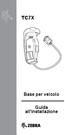 TC7X Base per veicolo Guida all'installazione 2 Guida all'installazione della base per veicolo Zebra si riserva il diritto di apportare modifiche a qualsiasi prodotto per migliorarne l'affidabilità, il
TC7X Base per veicolo Guida all'installazione 2 Guida all'installazione della base per veicolo Zebra si riserva il diritto di apportare modifiche a qualsiasi prodotto per migliorarne l'affidabilità, il
ELCART. Manuale di istruzioni/scheda tecnica. Alimentatore Switching 60W UPS 13/26500 (Mod. VIC-60-12UPS)
 PAGINA 1 DI 6 Alimentatore Switching 60W UPS 13/26500 (Mod. VIC-60-12UPS) NOTA! LEGGETE ATTENTAMENTE QUESTO MANUALE DI ISTRUZIONI PRIMA DI INSTALLARE QUESTO ALIMENTATORE. Prima della prova e messa in servizio
PAGINA 1 DI 6 Alimentatore Switching 60W UPS 13/26500 (Mod. VIC-60-12UPS) NOTA! LEGGETE ATTENTAMENTE QUESTO MANUALE DI ISTRUZIONI PRIMA DI INSTALLARE QUESTO ALIMENTATORE. Prima della prova e messa in servizio
Guida di installazione
 Guida di installazione Monitor LCD per la gestione dei colori Importante Per poter utilizzare il prodotto in modo efficace e sicuro, leggere attentamente la sezione PRECAUZIONI, la Guida di installazione
Guida di installazione Monitor LCD per la gestione dei colori Importante Per poter utilizzare il prodotto in modo efficace e sicuro, leggere attentamente la sezione PRECAUZIONI, la Guida di installazione
Guida per l'utente. SmartTags
 Guida per l'utente SmartTags Indice Introduzione...3 Introduzione...3 Per utilizzare SmartTags...4 Informazioni legali...5 2 Introduzione Cosa sono gli SmartTags? Gli SmartTag utilizzano le capacità NFC
Guida per l'utente SmartTags Indice Introduzione...3 Introduzione...3 Per utilizzare SmartTags...4 Informazioni legali...5 2 Introduzione Cosa sono gli SmartTags? Gli SmartTag utilizzano le capacità NFC
323E7. IT Manuale d uso 1 Assistenza Clienti e Garanzia 15 Risoluzione dei problemi e FAQ 22
 323E7 www.philips.com/welcome IT Manuale d uso 1 Assistenza Clienti e Garanzia 15 Risoluzione dei problemi e FAQ 22 Indice 1. Importante... 1 1.1 Manutenzione e precauzioni di sicurezza... 1 1.2 Avvisi
323E7 www.philips.com/welcome IT Manuale d uso 1 Assistenza Clienti e Garanzia 15 Risoluzione dei problemi e FAQ 22 Indice 1. Importante... 1 1.1 Manutenzione e precauzioni di sicurezza... 1 1.2 Avvisi
2216e ITA. Regalatori di Temperatura. Manuale di Installazione e Configurazione
 2216e Regalatori di Temperatura Manuale di Installazione e Configurazione ITA Manuale Opretivoe installazione
2216e Regalatori di Temperatura Manuale di Installazione e Configurazione ITA Manuale Opretivoe installazione
ERGO ERGO. Istruzioni per il cablaggio Wiring instructions. // Istruzioni per il montaggio // Assembly instructions
 ERGO Istruzioni per il cablaggio Wiring instructions 64W ON/OFF MARRONE / BROWN - Linea / line GIALLO-VERDE / YELLOW-GREEN - Terra / Earth ERGO 65 BLU / BLUE - Neutro / Neutral // Istruzioni per il montaggio
ERGO Istruzioni per il cablaggio Wiring instructions 64W ON/OFF MARRONE / BROWN - Linea / line GIALLO-VERDE / YELLOW-GREEN - Terra / Earth ERGO 65 BLU / BLUE - Neutro / Neutral // Istruzioni per il montaggio
328P6. IT Manuale d uso 1 Assistenza Clienti e Garanzia 21 Risoluzione dei problemi e FAQ 27
 328P6 www.philips.com/welcome IT Manuale d uso 1 Assistenza Clienti e Garanzia 21 Risoluzione dei problemi e FAQ 27 Indice 1. Importante...1 1.1 Manutenzione e precauzioni di sicurezza...1 1.2 Avvisi e
328P6 www.philips.com/welcome IT Manuale d uso 1 Assistenza Clienti e Garanzia 21 Risoluzione dei problemi e FAQ 27 Indice 1. Importante...1 1.1 Manutenzione e precauzioni di sicurezza...1 1.2 Avvisi e
1. Prima dell uso. Attenzione. Italiano
 Indice 1. Prima dell uso... 31 2. Caratteristiche... 32 3. Nomi dei pulsanti del monitor... 32 4. Funzioni del monitor... 32 5. Nomi dei pulsanti del telecomando... 36 6. Funzioni del telecomando... 36
Indice 1. Prima dell uso... 31 2. Caratteristiche... 32 3. Nomi dei pulsanti del monitor... 32 4. Funzioni del monitor... 32 5. Nomi dei pulsanti del telecomando... 36 6. Funzioni del telecomando... 36
240B4. IT Manuale d uso 1 Assistenza Clienti e Garanzia 26 Risoluzione dei problemi e FAQ 31
 240B4 www.philips.com/welcome IT Manuale d uso 1 Assistenza Clienti e Garanzia 26 Risoluzione dei problemi e FAQ 31 Indice 1. Importante...1 1.1 Manutenzione e precauzioni di sicurezza...1 1.2 Avvisi e
240B4 www.philips.com/welcome IT Manuale d uso 1 Assistenza Clienti e Garanzia 26 Risoluzione dei problemi e FAQ 31 Indice 1. Importante...1 1.1 Manutenzione e precauzioni di sicurezza...1 1.2 Avvisi e
MANUALE UTENTE. LED Monitor 27" 2K QHD L27HAS2K
 MANUALE UTENTE LED Monitor 27" 2K QHD L27HAS2K SOMMARIO 1 Introduzione 2 Pannello di controllo/pannello posteriore 3 Visualizzazione in sovrimpressione (OSD) 4 Specifiche tecniche 5 Risoluzione dei problemi
MANUALE UTENTE LED Monitor 27" 2K QHD L27HAS2K SOMMARIO 1 Introduzione 2 Pannello di controllo/pannello posteriore 3 Visualizzazione in sovrimpressione (OSD) 4 Specifiche tecniche 5 Risoluzione dei problemi
DVM8080 FONOMETRO DIGITALE
 DVM8080 FONOMETRO DIGITALE MANUALE D'USO DVM8080 Rev. 01 1 Cuffia antivento 2 Sensore 3 Display LCD 4 Tasti funzione Le immagini dei prodotti sono a titolo illustrativo.. 22.10.2012 2 Velleman nv DVM8080
DVM8080 FONOMETRO DIGITALE MANUALE D'USO DVM8080 Rev. 01 1 Cuffia antivento 2 Sensore 3 Display LCD 4 Tasti funzione Le immagini dei prodotti sono a titolo illustrativo.. 22.10.2012 2 Velleman nv DVM8080
223V5. IT Manuale d uso 1 Assistenza Clienti e Garanzia 22 Risoluzione dei problemi e FAQ 27
 223V5 www.philips.com/welcome IT Manuale d uso 1 Assistenza Clienti e Garanzia 22 Risoluzione dei problemi e FAQ 27 Indice 1. Importante...1 1.1 Manutenzione e precauzioni di sicurezza...1 1.2 Avvisi e
223V5 www.philips.com/welcome IT Manuale d uso 1 Assistenza Clienti e Garanzia 22 Risoluzione dei problemi e FAQ 27 Indice 1. Importante...1 1.1 Manutenzione e precauzioni di sicurezza...1 1.2 Avvisi e
258B6. IT Manuale d uso 1 Assistenza Clienti e Garanzia 17 Risoluzione dei problemi e FAQ 22
 258B6 www.philips.com/welcome IT Manuale d uso 1 Assistenza Clienti e Garanzia 17 Risoluzione dei problemi e FAQ 22 Indice 1. Importante...1 1.1 Manutenzione e precauzioni di sicurezza...1 1.2 Avvisi e
258B6 www.philips.com/welcome IT Manuale d uso 1 Assistenza Clienti e Garanzia 17 Risoluzione dei problemi e FAQ 22 Indice 1. Importante...1 1.1 Manutenzione e precauzioni di sicurezza...1 1.2 Avvisi e
PhotoFrame 7FF2FPA. IT Manuali d uso 1. Register your product and get support at
 Register your product and get support at www.philips.com/welcome PhotoFrame 7FF2FPA IT Manuali d uso 1 Contenuto 1. Contenuto della confezione 2 ITALIANO 2. Connetti 3 2.1 Fissare il piedistallo 3 2.2
Register your product and get support at www.philips.com/welcome PhotoFrame 7FF2FPA IT Manuali d uso 1 Contenuto 1. Contenuto della confezione 2 ITALIANO 2. Connetti 3 2.1 Fissare il piedistallo 3 2.2
1 Confezione. Guida di installazione. Monitor LCD per la gestione dei colori. Importante
 Guida di installazione Monitor LCD per la gestione dei colori Importante Per poter utilizzare il prodotto in modo efficace e sicuro, leggere attentamente la sezione PRECAUZIONI, la Guida di installazione
Guida di installazione Monitor LCD per la gestione dei colori Importante Per poter utilizzare il prodotto in modo efficace e sicuro, leggere attentamente la sezione PRECAUZIONI, la Guida di installazione
271S7. IT Manuale d uso 1 Assistenza Clienti e Garanzia 18 Risoluzione dei problemi e FAQ 25
 271S7 www.philips.com/welcome IT Manuale d uso 1 Assistenza Clienti e Garanzia 18 Risoluzione dei problemi e FAQ 25 Indice 1. Importante...1 1.1 Manutenzione e precauzioni di sicurezza...1 1.2 Avvisi e
271S7 www.philips.com/welcome IT Manuale d uso 1 Assistenza Clienti e Garanzia 18 Risoluzione dei problemi e FAQ 25 Indice 1. Importante...1 1.1 Manutenzione e precauzioni di sicurezza...1 1.2 Avvisi e
Indice. 1. Prima dell uso Caratteristiche Nomi dei tasti Funzioni Collegamenti Installazione...
 Indice 1. Prima dell uso... 19 2. Caratteristiche... 19 3. Nomi dei tasti... 20 Italiano 4. Funzioni... 20 5. Collegamenti... 23 6. Installazione... 24 7. Risoluzione dei problemi... 25 8. Specifiche...
Indice 1. Prima dell uso... 19 2. Caratteristiche... 19 3. Nomi dei tasti... 20 Italiano 4. Funzioni... 20 5. Collegamenti... 23 6. Installazione... 24 7. Risoluzione dei problemi... 25 8. Specifiche...
272S4. IT Manuale d uso 1 Assistenza Clienti e Garanzia 21 Risoluzione dei problemi e FAQ 27
 272S4 www.philips.com/welcome IT Manuale d uso 1 Assistenza Clienti e Garanzia 21 Risoluzione dei problemi e FAQ 27 Indice 1. Importante...1 1.1 Manutenzione e precauzioni di sicurezza...1 1.2 Avvisi e
272S4 www.philips.com/welcome IT Manuale d uso 1 Assistenza Clienti e Garanzia 21 Risoluzione dei problemi e FAQ 27 Indice 1. Importante...1 1.1 Manutenzione e precauzioni di sicurezza...1 1.2 Avvisi e
Wireless Charging Plate WCH10
 Guida per l'utente Wireless Charging Plate WCH10 Indice Introduzione...3 Caricamento semplice...3 Utilizzo della piastra di caricamento wireless...4 Caricamento del dispositivo...4 Stato LED di notifica...4
Guida per l'utente Wireless Charging Plate WCH10 Indice Introduzione...3 Caricamento semplice...3 Utilizzo della piastra di caricamento wireless...4 Caricamento del dispositivo...4 Stato LED di notifica...4
Accensione e spegnimento Ogni volta che l impianto viene acceso, anche i diffusori si accendono e la spia luminosa diventa di colore verde.
 BeoLab 4 Guida Funzioni di base 3 Dopo aver installato i diffusori secondo la modalità descritta nelle pagine successive, collegare l intero impianto alla rete di alimentazione. La spia luminosa diventa
BeoLab 4 Guida Funzioni di base 3 Dopo aver installato i diffusori secondo la modalità descritta nelle pagine successive, collegare l intero impianto alla rete di alimentazione. La spia luminosa diventa
Avvertenza prima dell installazione
 Avvertenza prima dell installazione Spegnere immediatamente la videocamera di rete se questa presenta fumo o un odore insolito. Consultare il manuale dell utente per le temperature di esercizio. Rivolgersi
Avvertenza prima dell installazione Spegnere immediatamente la videocamera di rete se questa presenta fumo o un odore insolito. Consultare il manuale dell utente per le temperature di esercizio. Rivolgersi
Console KVM per montaggio a Rack 1U con hub USB incorporato - Schermo da 17" con layout tastiera Americana p
 Console KVM per montaggio a Rack 1U con hub USB incorporato - Schermo da 17" con layout tastiera Americana - 1080p Product ID: RKCOND17HDEU La console LCD 1U offre una soluzione a ingombro ridotto per
Console KVM per montaggio a Rack 1U con hub USB incorporato - Schermo da 17" con layout tastiera Americana - 1080p Product ID: RKCOND17HDEU La console LCD 1U offre una soluzione a ingombro ridotto per
USB 3.0 DOCKING STATION TYPE-C Power Delivery 60W - Dual Display DP + HDMI 4 Porte USB Gigabit LAN - Audio
 USB 3.0 DOCKING STATION TYPE-C Power Delivery 60W - Dual Display DP + HDMI 4 Porte USB 3.0 - Gigabit LAN - Audio Guida di Installazione Rapida HDOCKS500C www.hamletcom.com Gentile Cliente, La ringraziamo
USB 3.0 DOCKING STATION TYPE-C Power Delivery 60W - Dual Display DP + HDMI 4 Porte USB 3.0 - Gigabit LAN - Audio Guida di Installazione Rapida HDOCKS500C www.hamletcom.com Gentile Cliente, La ringraziamo
MANUALE UTENTE. 24" Class Slim HD Widescreen Monitor L238DPH
 MANUALE UTENTE 24" Class Slim HD Widescreen Monitor L238DPH INDICE 1 Per iniziare Il pacchetto include Installazione 2 Pannello di controllo/ Pannello posteriore Panello di controllo Panello posteriore
MANUALE UTENTE 24" Class Slim HD Widescreen Monitor L238DPH INDICE 1 Per iniziare Il pacchetto include Installazione 2 Pannello di controllo/ Pannello posteriore Panello di controllo Panello posteriore
Schermo interattivo con
 Caratteristiche tecniche Schermo interattivo con penna SMART Podium Modelli SP524-MP Specifiche fisiche Dimensione 59,3 cm L 40,1 cm A 7,6 cm P (23 5/16" 15 13/16" 3") Con supporto 59,3 cm L 39 cm A 27,3
Caratteristiche tecniche Schermo interattivo con penna SMART Podium Modelli SP524-MP Specifiche fisiche Dimensione 59,3 cm L 40,1 cm A 7,6 cm P (23 5/16" 15 13/16" 3") Con supporto 59,3 cm L 39 cm A 27,3
Base docking USB SB4B IT Manuale d uso 1 Assistenza clienti e garanzia 22 Risoluzione dei problemi e FAQ 25
 Base docking USB SB4B1928 19 28 www.philips.com/welcome IT Manuale d uso 1 Assistenza clienti e garanzia 22 Risoluzione dei problemi e FAQ 25 Indice 1. Importante...1 1.1 Manutenzione e precauzioni di
Base docking USB SB4B1928 19 28 www.philips.com/welcome IT Manuale d uso 1 Assistenza clienti e garanzia 22 Risoluzione dei problemi e FAQ 25 Indice 1. Importante...1 1.1 Manutenzione e precauzioni di
Stchu-Moon V ISTRUZIONI DI MONTAGGIO / ASSEMBLY INSTRUCTIONS / INSTRUCTIONS DE MONTAGE / MONTAGEANLEITUNGEN / INSTRUCCIONES DE MONTAJE
 Stchu-Moon 02 230V pendant Ø 40/60 cm ISTRUZIONI DI MONTAGGIO / ASSEMBLY INSTRUCTIONS / INSTRUCTIONS DE MONTAGE / MONTAGEANLEITUNGEN / INSTRUCCIONES DE MONTAJE www.catellanismith.com AVVERTENZE Togliere
Stchu-Moon 02 230V pendant Ø 40/60 cm ISTRUZIONI DI MONTAGGIO / ASSEMBLY INSTRUCTIONS / INSTRUCTIONS DE MONTAGE / MONTAGEANLEITUNGEN / INSTRUCCIONES DE MONTAJE www.catellanismith.com AVVERTENZE Togliere
EVOMINI+ SET Guida all installazione
 EVOMINI+ SET Guida all installazione per Windows XP, Windows Vista e Windows 7 Prima di connettere l interfaccia USB al PC è necessario installare i driver ed il software applicativo. Se è necessario aggiornare
EVOMINI+ SET Guida all installazione per Windows XP, Windows Vista e Windows 7 Prima di connettere l interfaccia USB al PC è necessario installare i driver ed il software applicativo. Se è necessario aggiornare
MONITOR A COLORI 14 con selettore 2 ingressi (37CM) Mod. LEE-130M2 Cod Manuale di utilizzo
 MONITOR A COLORI 14 con selettore 2 ingressi (37CM) Mod. LEE-130M2 Cod. 559591002 Manuale di utilizzo Leggere attentamente il Manuale di Utilizzo, prima dell installazione 1 ATTENZIONE PERICOLO DI SCOSSE
MONITOR A COLORI 14 con selettore 2 ingressi (37CM) Mod. LEE-130M2 Cod. 559591002 Manuale di utilizzo Leggere attentamente il Manuale di Utilizzo, prima dell installazione 1 ATTENZIONE PERICOLO DI SCOSSE
Foot control LFH 2210 LFH 2310 LFH 2320 LFH For product information and support, visit
 Foot control LFH 2210 LFH 2310 LFH 2320 LFH 2330 For product information and support, visit www.philips.com/dictation EN User manual 3 DE Benutzerhandbuch 11 FR Manuel de l utilisateur 19 ES Manual del
Foot control LFH 2210 LFH 2310 LFH 2320 LFH 2330 For product information and support, visit www.philips.com/dictation EN User manual 3 DE Benutzerhandbuch 11 FR Manuel de l utilisateur 19 ES Manual del
Brilliance 273P3L. IT Manuale d uso 1 Assistenza Clienti e Garanzia 22 Risoluzione dei problemi e FAQ 28
 Brilliance 273P3L www.philips.com/welcome IT Manuale d uso 1 Assistenza Clienti e Garanzia 22 Risoluzione dei problemi e FAQ 28 Indice 1. Importante...1 1.1 Manutenzione e precauzioni di sicurezza...1
Brilliance 273P3L www.philips.com/welcome IT Manuale d uso 1 Assistenza Clienti e Garanzia 22 Risoluzione dei problemi e FAQ 28 Indice 1. Importante...1 1.1 Manutenzione e precauzioni di sicurezza...1
1 Confezione. Guida di installazione. Monitor LCD per la gestione dei colori. Importante
 Guida di installazione Monitor LCD per la gestione dei colori Importante Per poter utilizzare il prodotto in modo efficace e sicuro, leggere attentamente la sezione PRECAUZIONI, la Guida di installazione
Guida di installazione Monitor LCD per la gestione dei colori Importante Per poter utilizzare il prodotto in modo efficace e sicuro, leggere attentamente la sezione PRECAUZIONI, la Guida di installazione
DH551F/DH550F/DL550F Schermo doppio Manuale utente
 DH551F/DH550F/DL550F Schermo doppio Manuale utente Limitazione di responsabilità BenQ Corporation non rilascia alcuna dichiarazione o garanzia, esplicita o implicita, in relazione ai contenuti del presente
DH551F/DH550F/DL550F Schermo doppio Manuale utente Limitazione di responsabilità BenQ Corporation non rilascia alcuna dichiarazione o garanzia, esplicita o implicita, in relazione ai contenuti del presente
272P4. IT Manuale d uso 1 Assistenza Clienti e Garanzia 21 Risoluzione dei problemi e FAQ 28
 272P4 www.philips.com/welcome IT Manuale d uso 1 Assistenza Clienti e Garanzia 21 Risoluzione dei problemi e FAQ 28 Indice 1. Importante...1 1.1 Manutenzione e precauzioni di sicurezza...1 1.2 Avvisi e
272P4 www.philips.com/welcome IT Manuale d uso 1 Assistenza Clienti e Garanzia 21 Risoluzione dei problemi e FAQ 28 Indice 1. Importante...1 1.1 Manutenzione e precauzioni di sicurezza...1 1.2 Avvisi e
221S6. IT Manuale d uso 1 Assistenza Clienti e Garanzia 24 Risoluzione dei problemi e FAQ 29
 221S6 www.philips.com/welcome IT Manuale d uso 1 Assistenza Clienti e Garanzia 24 Risoluzione dei problemi e FAQ 29 Indice 1. Importante...1 1.1 Manutenzione e precauzioni di sicurezza...1 1.2 Avvisi e
221S6 www.philips.com/welcome IT Manuale d uso 1 Assistenza Clienti e Garanzia 24 Risoluzione dei problemi e FAQ 29 Indice 1. Importante...1 1.1 Manutenzione e precauzioni di sicurezza...1 1.2 Avvisi e
221B7 231B7. IT Manuale d uso 1 Assistenza Clienti e Garanzia 23 Risoluzione dei problemi e FAQ 30
 221B7 231B7 www.philips.com/welcome IT Manuale d uso 1 Assistenza Clienti e Garanzia 23 Risoluzione dei problemi e FAQ 30 Indice 1. Importante...1 1.1 Manutenzione e precauzioni di sicurezza...1 1.2 Avvisi
221B7 231B7 www.philips.com/welcome IT Manuale d uso 1 Assistenza Clienti e Garanzia 23 Risoluzione dei problemi e FAQ 30 Indice 1. Importante...1 1.1 Manutenzione e precauzioni di sicurezza...1 1.2 Avvisi
Il tuo manuale d'uso. ACER AL1715
 Può anche leggere le raccomandazioni fatte nel manuale d uso, nel manuale tecnico o nella guida di installazione di ACER AL1715. Troverà le risposte a tutte sue domande sul manuale d'uso ACER AL1715 (informazioni,
Può anche leggere le raccomandazioni fatte nel manuale d uso, nel manuale tecnico o nella guida di installazione di ACER AL1715. Troverà le risposte a tutte sue domande sul manuale d'uso ACER AL1715 (informazioni,
227E6. IT Manuale d uso 1 Assistenza Clienti e Garanzia 16 Risoluzione dei problemi e FAQ 23
 227E6 www.philips.com/welcome IT Manuale d uso 1 Assistenza Clienti e Garanzia 16 Risoluzione dei problemi e FAQ 23 Indice 1. Importante...1 1.1 Manutenzione e precauzioni di sicurezza...1 1.2 Avvisi e
227E6 www.philips.com/welcome IT Manuale d uso 1 Assistenza Clienti e Garanzia 16 Risoluzione dei problemi e FAQ 23 Indice 1. Importante...1 1.1 Manutenzione e precauzioni di sicurezza...1 1.2 Avvisi e
231S4LS. IT Manuale d uso 1 Assistenza Clienti e Garanzia 28 Risoluzione dei problemi e FAQ
 231S4LS www.philips.com/welcome IT Manuale d uso 1 Assistenza Clienti e Garanzia 28 Risoluzione dei problemi e FAQ Indice 1. Importante...1 1.1 Manutenzione e precauzioni di sicurezza...1 1.2 Avvisi e
231S4LS www.philips.com/welcome IT Manuale d uso 1 Assistenza Clienti e Garanzia 28 Risoluzione dei problemi e FAQ Indice 1. Importante...1 1.1 Manutenzione e precauzioni di sicurezza...1 1.2 Avvisi e
Console KVM per montaggio a Rack 1U con hub USB incorporato - Schermo da 17" con layout tastiera Americana p
 Console KVM per montaggio a Rack 1U con hub USB incorporato - Schermo da 17" con layout tastiera Americana - 1080p Product ID: RKCONS17HDEU La console LCD 1U offre una soluzione a ingombro ridotto per
Console KVM per montaggio a Rack 1U con hub USB incorporato - Schermo da 17" con layout tastiera Americana - 1080p Product ID: RKCONS17HDEU La console LCD 1U offre una soluzione a ingombro ridotto per
MANUALE DI INSTALLAZIONE ED USO
 Rev. 1.0 VIDEOtrend MANUALE DI INSTALLAZIONE ED USO www.videotrend.net PR-M10D+ Monitor LCD 10,4 INDICE: 1 - INFORMAZIONI PER LA SICUREZZA 1.1 UTILIZZO DEL MONITOR 1.2 PRECAUZIONI 2 DOTAZIONE 3 CONNESSIONI
Rev. 1.0 VIDEOtrend MANUALE DI INSTALLAZIONE ED USO www.videotrend.net PR-M10D+ Monitor LCD 10,4 INDICE: 1 - INFORMAZIONI PER LA SICUREZZA 1.1 UTILIZZO DEL MONITOR 1.2 PRECAUZIONI 2 DOTAZIONE 3 CONNESSIONI
MD7530/7530D MD7560/7560D. Vandal-proof. Mobile Surveillance
 MD7530/7530D MD7560/7560D Vandal-proof. Mobile Surveillance Avvertenza prima dell installazione Spegnere immediatamente la videocamera di rete se questa presenta fumo o un odore insolito. Consultare il
MD7530/7530D MD7560/7560D Vandal-proof. Mobile Surveillance Avvertenza prima dell installazione Spegnere immediatamente la videocamera di rete se questa presenta fumo o un odore insolito. Consultare il
EVOSER-SET Sensore Digitale con uscita RS485 Modbus RTU Kit di configurazione Guida all installazione (S.O. Windows XP, VISTA, 7)
 EVOSER-SET Sensore Digitale con uscita RS485 Modbus RTU Kit di configurazione Guida all installazione (S.O. Windows XP, VISTA, 7) 1 Prima di connettere il convertitore USB/485 al PC è necessario installare
EVOSER-SET Sensore Digitale con uscita RS485 Modbus RTU Kit di configurazione Guida all installazione (S.O. Windows XP, VISTA, 7) 1 Prima di connettere il convertitore USB/485 al PC è necessario installare
245C7 275C7 325C7. IT Manuale d uso 1 Assistenza Clienti e Garanzia 17 Risoluzione dei problemi e FAQ 24
 245C7 275C7 325C7 www.philips.com/welcome IT Manuale d uso 1 Assistenza Clienti e Garanzia 17 Risoluzione dei problemi e FAQ 24 Indice 1. Importante... 1 1.1 Manutenzione e precauzioni di sicurezza...
245C7 275C7 325C7 www.philips.com/welcome IT Manuale d uso 1 Assistenza Clienti e Garanzia 17 Risoluzione dei problemi e FAQ 24 Indice 1. Importante... 1 1.1 Manutenzione e precauzioni di sicurezza...
241P6. IT Manuale d uso 1 Assistenza Clienti e Garanzia 28 Risoluzione dei problemi e FAQ 33
 241P6 www.philips.com/welcome IT Manuale d uso 1 Assistenza Clienti e Garanzia 28 Risoluzione dei problemi e FAQ 33 Indice 1. Importante...1 1.1 Manutenzione e precauzioni di sicurezza...1 1.2 Avvisi e
241P6 www.philips.com/welcome IT Manuale d uso 1 Assistenza Clienti e Garanzia 28 Risoluzione dei problemi e FAQ 33 Indice 1. Importante...1 1.1 Manutenzione e precauzioni di sicurezza...1 1.2 Avvisi e
Guida di installazione
 Guida di installazione Color Management LCD Monitor Importante Leggere attentamente la sezione PRECAUZIONI, la presente Guida di installazione e il Manuale utente memorizzati sul CD-ROM per utilizzare
Guida di installazione Color Management LCD Monitor Importante Leggere attentamente la sezione PRECAUZIONI, la presente Guida di installazione e il Manuale utente memorizzati sul CD-ROM per utilizzare
Switch USB KVM Switch USB KVM con audio, 2 porte Switch USB KVM con audio, 4 porte Manuale
 Switch USB KVM Switch USB KVM con audio, 2 porte Switch USB KVM con audio, 4 porte Manuale DS-11403 (2 porte) DS-12402 (4 porte) 1 NOTA Questo equipaggiamento è stato testato ed è risultato a norma con
Switch USB KVM Switch USB KVM con audio, 2 porte Switch USB KVM con audio, 4 porte Manuale DS-11403 (2 porte) DS-12402 (4 porte) 1 NOTA Questo equipaggiamento è stato testato ed è risultato a norma con
200V4. IT Manuale d uso 1 Assistenza Clienti e Garanzia 22 Risoluzione dei problemi e FAQ 27
 200V4 www.philips.com/welcome IT Manuale d uso 1 Assistenza Clienti e Garanzia 22 Risoluzione dei problemi e FAQ 27 Indice 1. Importante...1 1.1 Manutenzione e precauzioni di sicurezza...1 1.2 Avvisi e
200V4 www.philips.com/welcome IT Manuale d uso 1 Assistenza Clienti e Garanzia 22 Risoluzione dei problemi e FAQ 27 Indice 1. Importante...1 1.1 Manutenzione e precauzioni di sicurezza...1 1.2 Avvisi e
S line 230S8 241B7. IT Manuale d uso 1 Assistenza Clienti e Garanzia 22 Risoluzione dei problemi e FAQ 26
 S line B 230S8 line 241B7 www.philips.com/welcome IT Manuale d uso 1 Assistenza Clienti e Garanzia 22 Risoluzione dei problemi e FAQ 26 Indice 1. Importante... 1 1.1 Manutenzione e precauzioni di sicurezza...
S line B 230S8 line 241B7 www.philips.com/welcome IT Manuale d uso 1 Assistenza Clienti e Garanzia 22 Risoluzione dei problemi e FAQ 26 Indice 1. Importante... 1 1.1 Manutenzione e precauzioni di sicurezza...
223S7 243S7. IT Manuale d uso 1 Assistenza Clienti e Garanzia 21 Risoluzione dei problemi e FAQ 25
 223S7 243S7 www.philips.com/welcome IT Manuale d uso 1 Assistenza Clienti e Garanzia 21 Risoluzione dei problemi e FAQ 25 Indice 1. Importante... 1 1.1 Manutenzione e precauzioni di sicurezza... 1 1.2
223S7 243S7 www.philips.com/welcome IT Manuale d uso 1 Assistenza Clienti e Garanzia 21 Risoluzione dei problemi e FAQ 25 Indice 1. Importante... 1 1.1 Manutenzione e precauzioni di sicurezza... 1 1.2
DigiTech. High security lock for safes ISTRUZIONI UTENTE
 DigiTech High security lock for safes ISTRUZIONI UTENTE Indice Informazioni generali... 4 Apertura della Serratura... 6 Manager (01) e utenti (02-29): apertura con tempo di ritardo... 6 Utente override
DigiTech High security lock for safes ISTRUZIONI UTENTE Indice Informazioni generali... 4 Apertura della Serratura... 6 Manager (01) e utenti (02-29): apertura con tempo di ritardo... 6 Utente override
